VG4 AutoDome modulair camerasysteem VG4-200 VG4-300 VG4-500i. Gebruikershandleiding
|
|
|
- Femke Bogaerts
- 8 jaren geleden
- Aantal bezoeken:
Transcriptie
1 VG4 AutoDome modulair camerasysteem VG4-200 VG4-300 VG4-500i nl Gebruikershandleiding
2 The following trademarks are registered with the United States Office of Patents and Trademarks: AutoDome, Bosch, and the Bosch logo and symbol are registered trademarks of Robert Bosch, Inc. Microsoft, Microsoft Windows 2000, Microsoft Windows XP,.NET, DirectX, and ActiveX are registered trademarks of Microsoft Corporation. Sun and Java are registered trademarks of Sun Microsystems, Inc. American Dynamics is a registered trademark of Tyco International Ltd. Pelco is registered trademark of Pelco, Inc. Due to the nature of this material, this document refers to numerous hardware and software products by their trade names. In most, if not all cases, these designations are claimed as trademarks or registered trademarks by their respective companies in one or more countries. It is not this publisher s intent to use any of these names generically. The reader is therefore cautioned to investigate all claimed trademarks rights before using any of these names other than to refer to the product described.
3 VG4 AutoDome modulair camerasysteem Inhoudsopgave nl iii Inhoudsopgave 1 Aan de slag Inschakelen Bediening van de AutoDome Basisfuncties van het bedieningspaneel Bedieningspaneelcommando's Het camera-adres instellen FastAddress Wachtwoorden instellen Speciale wachtwoorden 4 2 Navigatie in schermmenu's Menu Instellingen Menu Camera-instellingen Objectiefinst Menu PTZ-inst Menu Weergave-inst Menu Communicatie-inst Alarm I/O-inst Menu Regelinst Menu Taal Menu Geavanceerde functies instellen (alleen beschikbaar bij de 500i Serie) Menu Diagnose Submenu Alarmstatus 26 3 Algemene gebruikerscommandos's voor AutoDome (niet vergrendeld) AutoPan-modus instellen Presets instellen Prepositie-tours configureren De inactiviteitswerking programmeren Opgenomen tours (alleen 300 en 500i Serie) 30 4 Alternatieve besturingsprotocollen Instelling FastAddress met alternatieve protocollen Gebruik van een American Dynamics-controller Gebruik van een Pelco-controller Pelco-protocolmodus Hardwareconfiguratie Commando's Pelco-bedieningspaneel Commando's Pelco-bedieningspaneel Speciale presetcommando's 39 5 Pelco-schermmenu's Setup-menu Commandovergrendeling (vergrendeld) Bosch-menu (vergrendeld) 42 Bosch Security Systems, Inc. Gebruikershandleiding F.01U (IP4)
4 iv nl Inhoudsopgave VG4 AutoDome modulair camerasysteem PTZ-inst. (niet vergrendeld) Overige menu's 45 6 Bedieningspaneelcommando's op nummer 47 7 Geavanceerde functies Alarmregels (alleen 300 en 500i Serie) Gebruik van AutoTrack (alleen 500i Serie) AutoTrack-instellingen en aanbevelingen AutoTrack optimaliseren Virtuele maskering (alleen beschikbaar bij de 500i Serie) Privacymaskering (alleen 300 en 500i Serie) Bewegingsdetectie met doelzone (alleen beschikbaar bij de 500i Serie) (presetposities 90 t/m 99) Beeldstabilisatie (alleen beschikbaar bij de 500i Serie) Preset tour 59 8 Gebruik van de IP AutoDome Overzicht van productkenmerken Systeemvereisten De IP AutoDome op de pc aansluiten Configuratie van de AutoDome IP-camera De vereiste software installeren De netwerkinstellingen wijzigen De LIVEPAGE Een bedieningspaneelcommando voor besturing invoeren Momentopnamen opslaan Videosequenties opnemen Opnameprogramma uitvoeren De pagina OPNAMEN 74 9 VG4 Audio-aansluitingen Specificaties Audio-lijningang Bekabelingsspecificaties Aansluitingen Audio-ontvangst activeren Audiotransmissie inschakelen Versterking configureren (optioneel) Probleemoplossing Werking en besturing van de VG4 AutoDome Werking en besturing van de VG4 IP AutoDome VG4 IP AutoDome Audio 85 A Bijlage: FastAddress conversies 89 B Tabel met gebruikerscommando's (IP4) Gebruikershandleiding Bosch Security Systems, Inc.
5 VG4 AutoDome modulair camerasysteem Aan de slag nl 1 1 Aan de slag 1.1 Inschakelen Installeer en bekabel de AutoDome volgens de Installatiehandleiding van het AutoDome modulaire camerasysteem van Bosch. Een basissysteem bestaat uit een bedieningspaneel, een matrixswitcher, een monitor en de benodigde bekabeling. De volledige instructies voor de installatie en configuratie van deze systeemcomponenten treft u aan in de afzonderlijke handleidingen bij deze producten. Als u de AutoDome inschakelt, duurt het tien (10) seconden voordat de dome met de Homingfase begint. Tijdens de Homing-fase beweegt de camera naar links en naar rechts, omhoog en omlaag. Bovendien wordt de objectieffocus ingesteld. De volledige Homing-fase duurt ongeveer 40 seconden, waarna het introductiescherm wordt weergegeven. Afbeelding 1.1 Voorbeeld van VG4 Introductiescherm Het introductiescherm toont het type AutoDome, de geïnstalleerde camera, de firmwareversies voor verschillende bestanden en het huidige IP-adres (als de AutoDome beschikt over de IP-communicatiemodule). De (P) rechts van de AutoDome serie geeft aan dat de AutoDome over de optionele modules voor het handhaven van interne druk beschikt. 1.2 Bediening van de AutoDome De meest gebruikelijke manieren om met de AutoDome te communiceren zijn: Via een bedieningspaneel en OSD-menu's (On-Screen Display). Deze methode is het meest gebruikelijk en wordt in deze handleiding beschreven. Via het AutoDome Configuratieprogramma op een pc samen met Bilinx VP-USB (hardware) of het RS-232/485-communicatieprotocol. Raadpleeg de gebruikershandleiding voor Configuration tool for imaging devices voor instructies. Via een grafische gebruikersinterface (GUI) op een pc zoals de Bosch DiBos 8 software. Raadpleeg de DiBos 8 gebruikershandleiding voor instructies. Via de Bosch IP-webinterface die met de IP-communicatiemodule wordt meegeleverd. Bosch Security Systems, Inc. Gebruikershandleiding F.01U (IP4)
6 2 nl Aan de slag VG4 AutoDome modulair camerasysteem Basisfuncties van het bedieningspaneel In de onderstaande tabellen worden de basisfuncties van een standaardbedieningspaneel en de beschikbare functies voor het bedienen van een AutoDome camera samengevat. Basisfuncties bedieningspaneel Functietoetsen Cijfertoetsen Cameratoets Enter-toets Focustoets Iris-toets Toets-LED's LCD Joystick Gebruik Een specifieke bedieningsinstelling selecteren. Een cijfer van 0 tot 9 invoeren. Een cameranummer selecteren. Een selectie invoeren. De objectieffocus instellen of in de OSD-modus een menuoptie selecteren. De objectief-iris instellen of in de OSD-modus een menuoptie selecteren. Indicatie van actieve toetsen. Weergave van de huidige status. Voor bediening van een PTZ-AutoDome camera. Tabel 1.1 Basisfuncties bedieningspaneel Dome-bediening Horizontaal bewegen (draaien) Verticaal bewegen (kantelen) Inzoomen Uitzoomen Bedieningswijze Beweeg de joystick naar links of naar rechts. Beweeg de joystick naar voren of naar achteren. Draai de joystick rechtsom. Draai de joystick linksom. Tabel 1.2 Basisbediening van een AutoDome camera met het bedieningspaneel F.01U (IP4) Gebruikershandleiding Bosch Security Systems, Inc.
7 VG4 AutoDome modulair camerasysteem Aan de slag nl Bedieningspaneelcommando's Bedieningspaneelcommando's bestaan uit drie (3) opeenvolgende elementen, en wel op de volgende manier: 1) een functietoets + 2) een of meer commandocijfertoetsen + 3) de Entertoets. Afhankelijk van het type bedieningspaneel zijn de functietoetsen voorzien van de aanduiding: ON of AUX ON OFF of AUX OFF SET of SET SHOT SHOT of SHOW SHOT AANWIJZING!In deze handleiding gelden voor de bedieningspaneelcommando's de volgende aanduidingen: ON, OFF, SET en SHOT. Raadpleeg de handleiding van het bedieningspaneel voor de geldende toetsaanduidingen. Het bereik van de commandonummers is 1 t/m 999. Zie Hoofdstuk 6: Bedieningspaneelcommando's op nummer, voor een complete lijst met bedieningspaneelcommando's. De Enter-toets kan ook zijn voorzien van een label met teken 8?. Het bedieningspaneelcommando om de AutoDome bijvoorbeeld continu 360º te laten draaien, luidt: ON-1-ENTER(Druk eerst op de ON-toets, vervolgens op de cijfertoets 1 en ten slotte op ENTER.) 1.3 Het camera-adres instellen Zodra de AutoDome is ingeschakeld en de Homing-fase is beëindigd, dient u het camera-adres in te stellen. Naar wens kunt u tevens een wachtwoord toewijzen en een aantal standaardinstellingen van de AutoDome aanpassen. AANWIJZING!U hoeft geen camera-adres in te stellen als de communicatie via Bilinx of Ethernet plaatsvindt. Zie de AutoDome installatiehandleiding om de AutoDome zo in te stellen dat hij via Bilinx of Ethernet communiceert FastAddress FastAddress is een AutoDome functie waarmee u een camera-adres kunt instellen of wijzigen via het bedieningspaneel en schermmenu's. Er zijn drie (3) FastAddress commando's: ON-999-ENTER: alle camera's zonder een adres in het systeem worden weergeven en geprogrammeerd. AANWIJZING!Als een bedieningspaneel is ingesteld op een cameranummer dat al een adres heeft, reageert die camera ook op dit commando. ON-998-ENTER: alle camera's met of zonder een adres in het systeem worden weergeven en geprogrammeerd. ON-997-ENTER: de huidige adresstatus van alle camera's in het systeem wordt gelijktijdig weergegeven. Bosch Security Systems, Inc. Gebruikershandleiding F.01U (IP4)
8 4 nl Aan de slag VG4 AutoDome modulair camerasysteem Een adres toewijzen aan een camera zonder een adres: 1. Selecteer het gewenste cameranummer voor FastAddress. Het systeem geeft het cameranummer op het bedieningspaneel weer en het beeld op de bijbehorende monitor. 2. Druk op #-ENTER ( # staat voor het nummer van de camera zonder adres). 3. Druk op ON-999-ENTER om de camera's zonder adres in het systeem op het scherm weer te geven. 4. Volg de aanwijzingen op het scherm. Op het scherm verschijnt een bevestiging als FastAddress is voltooid. Een adres wijzigen of verwijderen bij een camera met adres: 1. Selecteer het gewenste cameranummer voor FastAddress. Het systeem geeft het cameranummer op het bedieningspaneel weer en het beeld op de bijbehorende monitor. 2. Druk op #-ENTER ( # staat voor het nummer van de camera met adres). 3. Druk op ON-998-ENTER om alle camera's in het systeem met of zonder adres op het scherm weer te geven. 4. Volg de aanwijzingen op het scherm. Op het scherm verschijnt een bevestiging als FastAddress is voltooid. AANWIJZING!FastAddress wordt opgeslagen in het permanente geheugen en verandert niet als de AutoDome wordt uitgeschakeld of de standaardinstellingen worden hersteld. 1.4 Wachtwoorden instellen Met wachtwoorden wordt de toegang tot vergrendelde commandomenu's beperkt. Nietvergrendelde commando's zijn voor alle gebruikers beschikbaar. Wachtwoorden bestaan uit vier (4) cijfers Speciale wachtwoorden Wachtwoord Beveiligingsniveau 0000 Beveiliging inschakelen: een gebruiker moet het (standaard) ontgrendelingscommando OFF-90-ENTER invoeren voordat hij een vegrendeld commando kan uitvoeren Alle beveiliging uitschakelen: alle gebruikers hebben toegang tot vergrendelde commando's. Een wachtwoord instellen of wijzigen (vergrendeld commando): 1. Druk op OFF-90-ENTER om de commandovergrendeling uit te schakelen. 2. Druk op SET-802-ENTER om het wachtwoordmenu te openen. 3. Beweeg de joystick omhoog of omlaag om een cijfer te kiezen. Beweeg de joystick naar rechts om naar de volgende cijferpositie te gaan. 4. Volg de aanwijzingen op het scherm en sla het wachtwoord op. Op het scherm verschijnt een bevestiging. F.01U (IP4) Gebruikershandleiding Bosch Security Systems, Inc.
9 VG4 AutoDome modulair camerasysteem Navigatie in schermmenu's nl 5 2 Navigatie in schermmenu's De AutoDome wordt geprogrammeerd via de OSD-menu's (On-Screen Display). Om toegang te krijgen tot de OSD-menu's, dient u het hoofdmenu Instellingen te openen. Menuopties met een asterisk (*) zijn standaardinstellingen, tenzij anders aangegeven. AANWIJZING!Als er gedurende 4,5 minuut geen activiteit is geweest, is de time-out verstreken en wordt het menu zonder waarschuwing afgesloten. Niet-opgeslagen instellingen in het huidige menu kunnen dan verloren gaan. 2.1 Menu Instellingen Via het menu Instellingen hebt u toegang tot alle programmeerbare AutoDome instellingen. Het is een vergrendeld menu waarvoor geldt dat de commandovergrendeling door de gebruiker moet worden opgeheven. Het menu Instellingen openen (vergrendeld commando): 1. Druk op OFF-90-ENTER om de commandovergrendeling op te heffen. 2. Druk op ON-46-ENTER om het Setup-menu te openen. 3. Selecteer met de joystick een menuoptie. 4. Druk op Focus/Iris om een menu te openen. 5. Volg de aanwijzingen op het scherm. AANWIJZING!De AutoDome geeft alleen die menu's weer die voor de configuratie van de AutoDome serie van toepassing zijn. Navigeer met de joystick door het menu en maak met de Focus/Iris-toetsen een keuze. Setup-menu Afsluiten... Camera-instellingen Objectiefinstellingen PTZ-instellingen Weergave-inst. Communicatie-inst. Alarminstellingen Taal Geavanceerd Diagnose Focus/Iris: selecteren Bosch Security Systems, Inc. Gebruikershandleiding F.01U (IP4)
10 6 nl Navigatie in schermmenu's VG4 AutoDome modulair camerasysteem Opties in het menu Instellingen: Menu Afsluiten Camerainstellingen Objectiefinstell ingen PTZinstellingen Weergave-inst. Communicatieinst. Alarminstelling en Taal Geavanceerd Diagnose Omschrijving Het menu sluiten. Biedt toegang tot camera-instellingen die u kunt wijzigen, zoals witbalans, versterking, scherpte, synchronisatie, Line Lock, tegenlichtcompensatie, sluitertijd en nachtmodus. Biedt toegang tot objectiefinstellingen die u kunt wijzigen, zoals focus, iris, zoomsnelheid en digitale zoom. Biedt toegang tot PTZ-instellingen (draaien/kantelen/zoomen) die u kunt wijzigen, zoals AutoPan, tours, PTZ-snelheid, tijdsduur inactiviteit, AutoPivot en kantellimieten. Biedt toegang tot weergave-instellingen die u kunt wijzigen, zoals OSD, sectorblindering en privacymaskering. Biedt toegang tot communicatie-instellingen zoals AutoBaud en Bilinx. Biedt toegang tot alarminstellingen zoals ingangen, uitgangen en regels (niet beschikbaar bij uitvoeringen van de 200 Serie). De taal weergeven. Biedt toegang tot geavanceerde menufuncties zoals Stabilisatie, AutoTrack-gevoeligheid, Camerahoogte en Virtuele maskering (alleen beschikbaar op 500i Serie uitvoeringen). De status van diagnosegebeurtenissen weergeven. AANWIJZING!Gebruik het commando Zoom om de optie Menu afsluiten vanaf elke positie in het huidige menu te selecteren. F.01U (IP4) Gebruikershandleiding Bosch Security Systems, Inc.
11 VG4 AutoDome modulair camerasysteem Navigatie in schermmenu's nl Menu Camera-instellingen Via het menu Camera-instellingen hebt u toegang tot de camera-instellingen die kunnen worden gewijzigd of aangepast. Menuopties gemarkeerd met een asterisk (*) zijn de standaardinstellingen. Camera-instellingen Afsluiten... * Witbalans: Verlengde autom. witbalans * Versterkingsregeling: AUTO * Maximale versterking: 6 (4**) *Scherpte 12 * Synch.modus: Intern * Vertraging lijnvergrendeling: 0 * Tegenlichtcomp: UIT * Breed dynamisch bereik UIT * Sluitermodus: Auto SensUP * Sluitertijd: 1/60 * Auto SensUP Max: 15x * Nachtstand: AUTO * Kleur nachtstand: UIT * Drempel nachtstand: 55 * Kabelcompensatie 1 Standaard-inst. herstellen... * = Fabrieksinstelling ** = alleen Breed dynamisch bereik-camera Focus/Iris: selecteren Opties in het menu Camera-instellingen: Menu Omschrijving Submenu / omschrijving Standaard instelling Afsluiten Het menu afsluiten. Witbalans De juiste kleurenweergave handhaven wanneer de kleurtemperatuur van een scène verandert. Bijvoorbeeld van daglicht naar TL-verlichting. Verlengde ATW: de camerakleur instellen aan de hand van een uitgebreid kleurenspectrum. ATW: de camerakleur continu aanpassen. W.B. Binnen: de camerakleur optimaliseren voor typische omstandigheden binnenshuis. W.B. Buiten: de camerakleur optimaliseren voor typische omstandigheden buitenshuis. AWB vasthouden: de kleurinstellingen van de camera instellen voor de huidige scène. Verlengde ATW Bosch Security Systems, Inc. Gebruikershandleiding F.01U (IP4)
12 8 nl Navigatie in schermmenu's VG4 AutoDome modulair camerasysteem Menu Omschrijving Submenu / omschrijving Standaard Versterkingsreg eling Max. versterking Scherpte Synch.modus Vertraging lijnvergrendeling Tegenlichtcomp WDR Sluitermodus: Sluitertijd instelling Donkere scènes elektronisch helderder maken, wat tot korreligheid in scènes met weinig licht kan leiden. Auto of UIT AUTO De maximale versterking instellen waaraan de versterkingsregeling zich aanpast wanneer deze op AUTO is ingesteld. De scherpte van het beeld instellen. De synchronisatiemodus van de camera instellen. De modus LIJNVERGRENDELING optimaliseren om rollend beeld bij meerfasenetspanningen te voorkomen. De beeldkwaliteit verbeteren wanneer het niveau van de achtergrondverlichting hoog is. De functies voor breed dynamisch bereik in- of uitschakelen. Auto SensUP in- of uitschakelen. De elektronische sluitertijd instellen (AES). Glijdende schaal: (1 tot 6) + 6 (1=8 db, 2=12 db, 3=16 db, 4=20 (4 voor db, 5=24 db, 6=28 db) 36X camera) Glijdende schaal: (1 tot 16) + 12 INTERN: de camera met een intern INTERN kristal synchroniseren. Deze optie wordt aanbevolen wanneer sprake is van ruis op de voedingskabel. LIJNVERGRENDELING: de camera met netvoeding synchroniseren. Met deze optie wordt rollend beeld in systemen met meer dan één camera voorkomen. Glijdende schaal: (0º tot 359º) + 0º AAN of UIT UIT AAN of UIT UIT Auto SensUP of UIT Auto SensUP Glijdende schaal: 1/60 sec. (60 uiterst links tot 1/10000) + (NTSC) of 1/50 sec. (PAL) F.01U (IP4) Gebruikershandleiding Bosch Security Systems, Inc.
13 VG4 AutoDome modulair camerasysteem Navigatie in schermmenu's nl 9 Menu Omschrijving Submenu / omschrijving Standaard Auto SensUP Max. Nachtstand (alleen Dag/ Nacht-modellen) Kleur nachtstand (alleen Dag/ Nacht-modellen) Drempel nachtstand (alleen Dag/ Nacht-modellen) Kabelcompensat ie (niet van toepassing bij IP AutoDome modellen) Standaard-inst. herstellen instelling De grenswaarde voor de gevoeligheid instellen wanneer de sluitertijd op Auto SensUp is ingesteld. 15x, 7,5x, 4x of 2x 15x Nachtstand (Z/W) om de AAN, UIT of AUTO AUTO belichting in scènes met weinig licht te verbeteren. Instellen of kleurverwerking actief blijft wanneer de camera zich in de nachtstand bevindt. AAN of UIT UIT Het lichtniveau instellen Glijdende schaal: (10 tot 55) + 55 waarbij de camera (in stappen van 5) automatisch de 10 is vroeger, 55 is later nachtstand (Z/W) verlaat. De videoversterking Glijdende schaal: (1 tot 10) + 1 verhogen om signaalverlies bij lange kabeltrajecten te compenseren. Alle standaardinstellingen voor dit menu herstellen. Bosch Security Systems, Inc. Gebruikershandleiding F.01U (IP4)
14 10 nl Navigatie in schermmenu's VG4 AutoDome modulair camerasysteem 2.3 Objectiefinst. Via het menu Objectiefinst. hebt u toegang tot de objectiefinstellingen die kunnen worden gewijzigd of aangepast. Menuopties gemarkeerd met een asterisk (*) zijn de standaardinstellingen. Objectiefinstellingen Afsluiten... * AutoFocus: SPOT * Auto-iris: CONSTANT * Niveau auto-iris: 8 * Focussnelheid: 2 * Diafragmasnelheid: 5 * Max zoomsnelheid: SNEL * Digitale zoom: AAN Standaard-inst. herstellen * = Fabrieksinstelling Focus/Iris: selecteren Opties in het menu Objectiefinst.: Menu Omschrijving Submenu / omschrijving Standaardi nstelling Afsluiten Instellingen opslaan en het menu afsluiten. AutoFocus Automatisch richten op het subject in het midden van het scherm. CONSTANT: AutoFocus is altijd actief, zelfs wanneer de camera beweegt. HANDMATIG: AutoFocus is niet actief; handmatige focus moet worden gebruikt. SPOT: de camera activeert AutoFocus wanneer de beweging van camera stopt. Zodra de camera is gericht, is AutoFocus inactief totdat hij weer beweegt. SPOT Auto Iris Niveau autoiris: Focussnelheid Automatisch aanpassen aan verschillende lichtomstandigheden. Het niveau van de camera-iris verlagen om de juiste belichting te verkrijgen. De snelheid van de handmatige focus instellen. HANDMATIG: de iris moet handmatig worden ingesteld. CONSTANT: Auto-iris is constant actief. Glijdende schaal: (1 tot 15) + 8 Glijdende schaal: (1 tot 8) + 2 CONSTANT F.01U (IP4) Gebruikershandleiding Bosch Security Systems, Inc.
15 VG4 AutoDome modulair camerasysteem Navigatie in schermmenu's nl 11 Menu Omschrijving Submenu / omschrijving Standaardi Diafragmasnel heid Max. zoomsnelheid Digitale zoom (niet beschikbaar bij 200 Serie modellen) Standaard-inst. herstellen nstelling De snelheid van de handmatige iris instellen. Glijdende schaal: (1 tot 10) + 5 De snelheid van de LANGZAAM, NORMAAL of SNEL SNEL handmatige zoom instellen. Digitale zoom inschakelen. UIT of AAN AAN Alle standaardinstellinge n voor dit menu herstellen. 2.4 Menu PTZ-inst. Via het menu PTZ-inst. hebt u toegang tot de instellingen voor draaien/kantelen/zoom (PTZ) die kunnen worden gewijzigd of aangepast. Menuopties gemarkeerd met een asterisk (*) zijn de standaardinstellingen. PTZ-instellingen Afsluiten... * AutoPan: 30 graden/sec * Tijdsduur tour 1: 5 sec * Tijdsduur tour 2: 5 sec * Vaste PTZ-snelheid: 4 * Inactiviteit: UIT * Tijdsduur inactief 2 min * AutoPivot: AAN * AutoDome-oriëntatie NORMAAL * Beeld stilzetten op prepositie AAN Limiet voor omhoog kantelen... Standaard-inst. herstellen * = Fabrieksinstelling Focus/Iris: selecteren Bosch Security Systems, Inc. Gebruikershandleiding F.01U (IP4)
16 12 nl Navigatie in schermmenu's VG4 AutoDome modulair camerasysteem Opties in het menu PTZ: Menu Omschrijving Submenu / omschrijving Standaard instelling Afsluiten Het menu afsluiten. AutoPan Snelheid van de camera Glijdende schaal: 30º/sec. tijdens AutoPan en AutoScan aanpassen. (1º/sec. tot 60º/sec.) + Tijdsduur tour 1 Weergavetijd tussen presets tijdens de tour wijzigen. Glijdende schaal: (3 sec. tot 10 min.) + 5 sec. Tijdsduur tour 2 Weergavetijd tussen (niet beschikbaar presets tijdens de tour bij uitvoeringen wijzigen. van de 200 Serie) Vaste PTZsnelheid instellen bij gebruik van Draai- en kantelsnelheid een controller voor vaste snelheid. Inactiviteit De modus selecteren waarin de AutoDome terugkeert als de ingestelde inactiviteitsperiode is verstreken. Tijdsduur De tijdsduur van de inactiviteit inactiviteit instellen die moet zijn verstreken voordat de bovengenoemde activiteit wordt uitgevoerd. AutoPivot De camera automatisch 180º draaien bij het volgen van een subject dat zich direct onder de camera voortbeweegt. AutoDome Het videobeeld richting(niet automatisch 180º beschikbaar bij draaien. 18x kleurencamera) Beeld stilzetten Het videobeeld van een op prepositie vasthouden prepositie(niet tijdens de beweging beschikbaar bij naar een andere 18x prepositie. kleurencamera) Glijdende schaal: (3 sec. tot 10 5 sec. min.) + Glijdende schaal: (1 tot 15) + 4 Scène 1: naar preset 1 terugkeren. UIT Vorige Aux: naar de vorige activiteit terugkeren, zoals de Auxcommando's 1, 2, 7, 8, 50 of 52. UIT: eindeloos op de huidige scène gericht blijven. Glijdende schaal: (3 sec. tot 10 2 min. min.) + UIT of AAN AAN GEÏNVERTEERD of NORMAAL NORMAA L UIT of AAN AAN F.01U (IP4) Gebruikershandleiding Bosch Security Systems, Inc.
17 VG4 AutoDome modulair camerasysteem Navigatie in schermmenu's nl 13 Menu Omschrijving Submenu / omschrijving Standaard instelling Limiet voor omhoog De limiet voor het naar boven kantelen van de Gebruik de joystick om naar een scène te bewegen. kantelen... camera instellen. Standaard-inst. herstellen De standaardinstellingen voor dit menu herstellen. 2.5 Menu Weergave-inst. Biedt toegang tot de weergave-instellingen die kunnen worden gewijzigd of aangepast. Menuopties met een * zijn de standaardinstellingen. Weergave-inst. Afsluiten... * OSD titel: KORT * OSD camera: AAN Beeld instellen: Zone blinderen... Privacymaskering... Standaard-inst. herstellen * = Fabrieksinstelling Focus/Iris: selecteren Opties in het menu Weergave-inst.: Menu Omschrijving Submenu / omschrijving Standaard instelling Afsluiten Instellingen opslaan en het menu afsluiten. OSD titel Bepalen hoe het OSD de zone- en presettitels weergeeft. UIT: de titels zijn verborgen. AAN: de titels worden continu weergegeven. KORT: de titels worden enkele seconden weergeven, waarna ze van het scherm verdwijnen. KORT OSD camera Bepalen hoe het OSD de reactie-informatie van de camera weergeeft, zoals digitale zoom, iris open/ gesloten en focus dichtbij/veraf. UIT of AAN AAN Bosch Security Systems, Inc. Gebruikershandleiding F.01U (IP4)
18 14 nl Navigatie in schermmenu's VG4 AutoDome modulair camerasysteem Menu Omschrijving Submenu / omschrijving Standaard instelling Weergave aanpassen De helderheid van de tekst en de verticale positie van de titel op het scherm instellen. Afsluiten: Sluit het menu af. Omhoog: de schermtitel omhoog verplaatsen. Omlaag: de schermtitel omlaag verplaatsen. Lichter: de tekst op het scherm helderder maken. Donkerder: de tekst op het scherm donkerder maken. Sectorblin dering (niet Het beeld van geselecteerde zones blinderen. Beschikbare Afsluiten: Sluit het menu af. Zone (1-16): Druk op Focus/Iris om een zone te blinderen of vrij te geven. beschikba ar bij 200 Serie modellen) zones zijn 1 t/m 16. Volg de aanwijzingen op het scherm. Privacyma skering (niet beschikba ar bij 200 Serie modellen) Maskering van gevoelige gebieden toepassen. Er zijn maximaal 24 privacymaskers beschikbaar, met een maximum van acht (8) per scène. Afsluiten: de instellingen opslaan en het menu afsluiten. Masker: 1 tot 24 maskeringsgebieden. Volg de aanwijzingen op het scherm om een masker in te stellen. Zie paragraaf 7.4 Privacymaskering (alleen beschikbaar bij 300 en 500i Serie modellen), pagina 49. Standaard-inst. herstellen: de standaardinstellingen voor dit menu herstellen. Standaard -inst. herstellen De standaardinstellingen voor dit menu herstellen. F.01U (IP4) Gebruikershandleiding Bosch Security Systems, Inc.
19 VG4 AutoDome modulair camerasysteem Navigatie in schermmenu's nl Menu Communicatie-inst. Via het menu Communicatie-inst. hebt u toegang tot de instellingen voor baudrate en Bilinxbesturing. Menuopties gemarkeerd met een asterisk (*) zijn de standaardinstellingen. Communicatie-inst. Afsluiten... * AutoBaud: AAN * Baudrate 9600 * Bilinx: AAN Standaard-inst. herstellen... * = Fabrieksinstelling Focus/Iris: selecteren Opties in het menu Communicatie-inst.: Menu Omschrijving Submenu / omschrijving Standa ardinst elling Afsluiten Instellingen opslaan en het menu afsluiten. AutoBaud AutoBaud-detectie inschakelen. Schakelen tussen AAN en UIT. Bij AAN worden baudrates van 2400 tot automatisch geaccepteerd. (Opmerking: bij stappen van de baudrate van 2400 in plaatsvindt, dient u de controller eerst op in te stellen, zodat AutoBaud de hogere baudrate kan detecteren.) AAN Baudrate Bilinx De baudrate automatisch instellen wanneer AutoBaud is ingesteld op UIT. Communicatie van Bilinxbesturing inschakelen. (Alleen beschikbaar wanneer er geen verbinding is met een Bilinxdata-interface.) De opties zijn 2400, 4800, 9600, 19200, en Volg verder de instructies op het OSD om de selectie te bevestigen. Schakelen tussen AAN en UIT. AANWIJZING!Bilinx-protocol is niet beschikbaar bij IP-camera's AAN Bosch Security Systems, Inc. Gebruikershandleiding F.01U (IP4)
20 16 nl Navigatie in schermmenu's VG4 AutoDome modulair camerasysteem 2.7 Alarm I/O-inst. Via het menu Alarm-inst. hebt u toegang tot het menu Alarm I/O-inst., waarin u de alarmingangen en -uitgangen en alarmregels kunt instellen. Menu-items gemarkeerd met het symbool zijn alleen beschikbaar bij VG4 Domecamera's met overdruk. Alarm I/O-inst. Ingangsinst. Afsluiten... Afsluiten... Ingangsinst Alarmingang 1 N.C.S. Uitgangsinst Alarmingang 2 N.O.S. Regelinst Alarmingang 3 N.O. Standaard-inst. herstellen Alarmingang 4 N.C. 5. Alarmingang 5 N.O. 6. Alarmingang 6 N.C. 7. Alarmingang 7 N.O. 8. Lagedruk 9. GEEN 10. GEEN 11. GEEN 12. GEEN Fysieke ingang 1-7 Fysieke uitgang 9-12 Focus/Iris: selecteren Opties in het menu Alarm-inst.: Focus/Iris: type selecteren Rechts/links: modus selecteren Menu Omschrijving Submenu / omschrijving Standa ardinst elling Afsluiten Instellingen opslaan en het menu afsluiten. Ingangsinst. Definieert fysieke ingangen of gebeurtenissen en commando's die in een regel kunnen worden gebruikt. Er zijn twaalf (12) alarmingangen beschikbaar. Ingangen 1-7 Definiëren van het soort ingangscontact. N.O.: spanningsloos normaal open contact. N.C.: spanningsloos normaal gesloten contact. N.C.S.: bewaakt NC-contact. N.O.S.: bewaakt NO-contact. N.O. F.01U (IP4) Gebruikershandleiding Bosch Security Systems, Inc.
21 VG4 AutoDome modulair camerasysteem Navigatie in schermmenu's nl 17 Menu Omschrijving Submenu / omschrijving Standa ardinst elling Lagedruk Een vaste, fysieke alarmingang die een daling van de interne druk detecteert voor de VG4 Overdrukbehuizing Ingangen 8-12 Definieert ingangscommando's die in een regel kunnen worden gebruikt. Commandoingangen kunnen tevens worden aangepast via niettoegewezen commandonummers op het bedieningspaneel. GEEN: er is geen commando gedefinieerd. Aux aan: reageren op een standaard of aangepast bedieningspaneelcommando ON (1-99). Aux uit: reageren op een standaard of aangepast bedieningspaneelcommando OFF (1-99). Shot: reageren op een preset of scène van (200 Serie 1-64). AutoTrack: activeert een alarm als deze optie is ingesteld op AAN. (Alleen beschikbaar bij de 500i Serie). Bewegingsdetectie: activeert een alarm als deze optie is ingesteld op ON. (Alleen beschikbaar bij de 500i Serie). GEEN AANWIJZING!De alarmingangen 1 en 2 beschikken over sabotagedetectie tegen onderbrekingen of kortsluiting in een alarmcircuit als ze geprogrammeerd zijn voor bewaking. Zie de Installatiehandleiding van het AutoDome Modulaire Camerasysteem voor de bekabelingsinstructies. Bosch Security Systems, Inc. Gebruikershandleiding F.01U (IP4)
22 18 nl Navigatie in schermmenu's VG4 AutoDome modulair camerasysteem Menu Uitgangsinst Uitgangsinst... Afsluiten Alarmuitgang 1 N.O Alarmuitgang 2 N.O. Fysiek 3. Alarmuitgang 3 N.O. Uitgangen 4. Alarmrelais N.O. 5. GEEN 6. Aux on Aux off 8 8. Shot 99 Commando-uitgangen 9. OSD 10. Verzenden 11. GEEN 12. GEEN Focus/Iris: type selecteren Rechts/links: modus selecteren Opties in het menu Uitgangsinst Menu Omschrijving Submenu / omschrijving Standaardinst elling Afsluiten Instellingen opslaan en het menu afsluiten. Uitgangsinst Fysieke uitgangen en bedieningspaneelco mmando's definiëren voor gebruik in een regel. Uitgangen 1-3 Een fysieke uitgang definiëren. N.O.: NO-circuit N.C.: NC-circuit N.O. F.01U (IP4) Gebruikershandleiding Bosch Security Systems, Inc.
23 VG4 AutoDome modulair camerasysteem Navigatie in schermmenu's nl 19 Menu Omschrijving Submenu / omschrijving Standaardinst elling Alarmrelais Een vaste uitgang die beschikbaar is voor gebruik in een regel. Uitgangen 5-12 Een commandouitgang definiëren voor gebruik in een regel. Aux aan: een bedieningspaneelcommando ON. Aux uit: een bedieningspaneelcommando OFF. Shot: een preset laden. OSD: een On-Screen Display. Verzenden: een bericht terugsturen naar het head-end (beschikbaar bij uitvoeringen met seriële RS-232-aansluitingen, Bilinx en IP AutoDome). AutoTrack: AutoTrack in- of uitschakelen als uitgang. (Alleen beschikbaar bij de 500i Serie). GEEN: er is geen commando gedefinieerd. GEEN Uitgangen 5 en 6 ingesteld op OSD en Shot 1 Bosch Security Systems, Inc. Gebruikershandleiding F.01U (IP4)
24 20 nl Navigatie in schermmenu's VG4 AutoDome modulair camerasysteem 2.8 Menu Regelinst. In het menu Regelinst. wordt de status van de regels weergegeven en kunnen nieuwe regels worden toegevoegd of een bestaande regel worden aangepast. De standaardinstelling is Leeg. Menu-items gemarkeerd met het symbool zijn alleen beschikbaar bij VG4 Domecamera's met overdruk. AANWIJZING!U kunt in totaal 12 regels programmeren. U dient de in- en uitgangen te definiëren voordat u een regel programmeert. Zie paragraaf 2.7 Alarm I/O-inst., pagina 17 voor het configureren van alarmingangen en -uitgangen. Regelinst... Regel 1 Afsluiten... Afsluiten Regel 1 Ingeschakeld Ingeschakeld Ja 2. Regel 2 Uit Ingang: 3. Regel 3 Ongeldig Lagedruk 4. Regel 4 Leeg GEEN 5. Regel 5 Leeg GEEN 6. Regel 6 Leeg GEEN 7. Regel 7 Leeg Uitgangsspanning: 8. Regel 8 Leeg OSD 9. Regel 9 Leeg Shot Regel 10 Leeg Alarmrelais 2 sec 11. Regel 11 Leeg GEEN 12. Regel 12 Leeg 4. Regel 4 Leeg Focus/Iris: selecteren Opties in het menu Regelinst.: Rechts/links: tijdsduur selecteren Focus/Iris: type selecteren Menu Omschrijving Submenu / omschrijving Standaardi nstelling Afsluiten Instellingen opslaan en het menu afsluiten. Regel 1- De status van een Ingeschakeld: de regelingangen en - Leeg 12 regel weergeven uitgangen zijn correct gedefinieerd en de aan de rechterzijde regel is ingeschakeld. van het menu. Er Uitgeschakeld: de regelingangen en - zijn vier (4) uitgangen zijn gedefinieerd, maar de regel is mogelijke uitgeschakeld. regelstatussen. Ongeldig: bij de regel ontbreekt een in- of uitgang, of de in- of uitgang is ongeldig. Leeg: voor de regel zijn geen in- of uitgangen gedefinieerd. Via het selecteren van een Regelnummer hebt u toegang tot het betreffende configuratiemenu. In het menu Regel # kunt u een regel configureren van eerder gedefinieerde alarmingangen en -uitgangen. Zodra een alarm is geconfigureerd met geldige in- en uitgangen, kan dit alarm worden in- of uitgeschakeld via het configuratiemenu. F.01U (IP4) Gebruikershandleiding Bosch Security Systems, Inc.
25 VG4 AutoDome modulair camerasysteem Navigatie in schermmenu's nl 21 Opties in het menu Regel #: Menu Omschrijving Submenu / omschrijving Standa ardinst elling Afsluiten Instellingen opslaan en het menu afsluiten. Ingeschakeld De regel in- of uitschakelen Ja: inschakelen; Nee: uitschakelen NEE nadat de in- en uitgangen zijn gedefinieerd. Ingangsoptie In een lijst met geldige Alarmingang 1 7 en alle extra GEEN ingangen bladeren die zijn ingesteld in het submenu Alarm I/O-inst. > Ingangsinst., waar de ingangen van een regel worden gedefinieerd. Een regel kan maximaal vier (4) ingangen hebben. ingangen die zijn ingesteld in het menu Ingangsinst., waaronder Aux aan/uit (1-99), Opname, Lagedruk en GEEN. Uitgangsoptie In een lijst met geldige Alarmuitgang 1 3 en alle extra GEEN uitgangen bladeren die zijn ingesteld in het menu Alarm I/O-inst. > Uitgangsinst., waar de uitgangen van een regel worden gedefinieerd. uitgangen die zijn ingesteld in het menu Uitgangsinst., waaronder Alarmrelais, Aux aan/uit (1-99), Opname, OSD, Verzenden en GEEN. Sommige uitgangen, zoals Alarmuitgang 1-3, Alarmrelais en Aux aan/uit, kunnen zo worden ingesteld dat ze een bepaalde tijdsduur actief zijn, en wel op de volgende manier: Seconden: 1-5, 10, 15 of 30 Minuten: 1-5 of 10 Vergrendeld: het alarm blijft actief totdat het is bevestigd. Volgt: het alarm volgt de alarmregel. AANWIJZING!U kunt maximaal vier (4) Ingang- en Uitgang-gebeurtenissen in één regel opnemen. Elke in- en uitgang moet echter aan de voorwaarden van de regel voldoen voordat de alarmregel geldig is en kan worden ingeschakeld. Bosch Security Systems, Inc. Gebruikershandleiding F.01U (IP4)
26 22 nl Navigatie in schermmenu's VG4 AutoDome modulair camerasysteem 2.9 Menu Taal Via het menu Taal hebt u toegang tot een lijst van talen waarin in de schermmenu's kunnen worden weergegeven. Afsluiten... Engels Spaans Frans Duits Portugees Pools Italiaans Nederlands Taal Focus/Iris: opslaan en afsluiten Opties in het menu Taal: Menu Omschrijving Standaardins telling Afsluiten Instellingen opslaan en het menu afsluiten. Kies een taal Een taal selecteren waarin het systeem de schermmenu's weergeeft Menu Geavanceerde functies instellen (alleen beschikbaar bij de 500i Serie) Via het menu Geavanceerd hebt u toegang tot de menu's Geavanceerde functies instellen zoals beeldstabilisatie, AutoTrack-gevoeligheid en virtuele maskering. Menuopties gemarkeerd met een asterisk (*) zijn de standaardinstellingen. Geavanceerde functies instellen Afsluiten... * Stabilisatie UIT * Gevoeligheid Autotracker Auto Autotracker Timeout UIT Tijdsduur time-out AutoTrack 5 min * Camerahoogte: 12 Virtuele maskering... Standaard-inst. herstellen... Focus/Iris: opslaan en afsluiten F.01U (IP4) Gebruikershandleiding Bosch Security Systems, Inc.
27 VG4 AutoDome modulair camerasysteem Navigatie in schermmenu's nl 23 Opties in het menu Geavanceerde functies instellen: Menu Omschrijving Submenu / omschrijving Standa ardinst elling Afsluiten Instellingen opslaan en het menu afsluiten. Stabilisatie Videostabilisatie inschakelen. UIT Gevoeligheid Hiermee stelt u het AutoTrack gevoeligheidsniveau van AutoTrack in. AutoTrack De functie AutoTrack Timeout Timeout in- of uitschakelen. Tijdsduur timeout AutoTrack time-out AutoTrack openen Het instelmenu Tijdsduur Camerahoogte De hoogte van de camera voor AutoTrack definiëren. Virtuele Het menu Virtueel masker maskering openen. Zie paragraaf 7.3 Virtuele maskering (alleen beschikbaar bij de 500i Serie), pagina 49, Standaard-inst. De standaardinstellingen herstellen voor dit menu herstellen. Glijdende schaal: -(Auto, 1 tot Auto 20)+ Hierbij staat de waarde 1 voor de laagste gevoeligheid en de waarde 20 voor de hoogste gevoeligheid. Met de instelling Auto wordt de gevoeligheid aangepast aan de diverse lichtomstandigheden. Als de functie is ingeschakeld, UIT stopt AutoTrack na verloop van de tijdsduur van de time-out als de gedetecteerde beweging binnen een klein gebied blijft (bijvoorbeeld bij een boom, een vlag, enzovoort). Glijdende schaal: 30 sec, 1 tot 30 5 min min. Een bereik van 2,4 m tot 30,7 m 3,6 m Maximaal 24 virtuele maskers toepassen met behulp van vijf ankerpunten. Bosch Security Systems, Inc. Gebruikershandleiding F.01U (IP4)
28 24 nl Navigatie in schermmenu's VG4 AutoDome modulair camerasysteem 2.11 Menu Diagnose Via het menu Diagnose hebt u toegang tot een lijst met diagnosegereedschappen en - gebeurtenissen. Diagnose Afsluiten... Alarmstatus... BIST... Interne temp: Graden F / Graden C Temp te hoog: Graden F / Graden C Maximum temperatuur Graden F / Graden C Temp te laag: Graden F / Graden C Minimum temperatuur: Graden F / Graden C Beveiligingstoegang: 0 CTFID-toegang: 0 Homing: 0 Homing mislukt: 0 Opnieuw opgestart: 0 Spanning te laag: 0 Opnieuw 0 ingeschakeld: Videoverlies: 0 Diagnose Focus/Iris: opslaan en afsluiten Menu Omschrijving Submenu / omschrijving Afsluiten Instellingen opslaan en het menu afsluiten. Alarmstatus Het menu Alarmstatus openen en de actuele status van alarmingangen en -uitgangen weergeven. Alarmingangen 1 t/m 7, Alarmuitgangen 1 t/m 3, Druk - en Alarmrelais BIST (= Built-in Self Het menu Ingebouwde Zelf-test Tests) uitvoeren? openen. Bij bevestiging worden de BISTtesten gestart en de resultaten weergegeven. Interne temp. De huidige dome-temperatuur weergeven. JA: de test starten. NEE: het menu afsluiten. Standaardresultaten worden als volgt weergegeven: BIST (= Built-in Self Tests) Afsluiten... Data-flash: OK Bilinx: OK FPGA: OK Digitale ingang/uitgang 1: OK Digitale ingang/uitgang 2: OK VCA: OK Homing: OK F.01U (IP4) Gebruikershandleiding Bosch Security Systems, Inc.
29 VG4 AutoDome modulair camerasysteem Navigatie in schermmenu's nl 25 Menu Omschrijving Submenu / omschrijving Temp te hoog Maximum temperatuur Temp te laag Minimum temperatuur Beveiligingstoegang CTFID-toegang Homing-gebeurtenis Homing Failed Uitgangspos. niet OK: Uitgangspos. OK Opnieuw opgestart Spanning te laag Opnieuw ingeschakeld Het aantal keren weergeven dat de drempel voor hoge temperaturen is overschreden. De hoogste bereikte temperatuur weergeven. Het aantal keren weergeven dat de drempel voor lage temperaturen is overschreden. De laagste bereikte temperatuur weergeven. Het aantal keren weergeven dat de vergrendeling van het menu met vergrendelde commando's is opgeheven. Het aantal keren weergeven dat Configuratieprogramma CCTV is geopend. Het aantal keren weergeven dat de AutoDome opnieuw is opgestart. Het aantal keren weergeven dat het bewegen naar de uitgangspositie (homing) van de AutoDome is mislukt. Weergave van het aantal keren dat de AutoDome niet kon terugkeren naar de uitgangspositie. Wordt weergegeven als de huidige uitgangspositie van de AutoDome correct is. In dat geval wordt JA weergegeven. Het aantal gebeurtenissen weergeven waarbij het systeem opnieuw is opgestart. Het aantal keren weergeven dat de spanning van de AutoDome tot onder de acceptabele spanningsgrens is gedaald. Het aantal inschakelgebeurtenissen weergeven. Bosch Security Systems, Inc. Gebruikershandleiding F.01U (IP4)
30 26 nl Navigatie in schermmenu's VG4 AutoDome modulair camerasysteem Menu Omschrijving Submenu / omschrijving Videoverliesgebeurt enis Externe comm.fout: (alleen IPcommunicatiemodule s.) Het aantal keren weergeven dat videobeelden verloren zijn gegaan. Weergave van het aantal keren dat de interne communicatie tussen de IPcommunicatiemodule en de systeemcontroller is verbroken Submenu Alarmstatus Dit menu geeft de status weer van de alarmingangen, alarmuitgangen en het drukalarm. Menu-items gemarkeerd met het symbool zijn alleen beschikbaar bij VG4 Domecamera's met overdruk. Alarmstatus Afsluiten... Alarmingang 1 Alarmingang 2 Alarmingang 3 Alarmingang 4 Alarmingang 5 Alarmingang 6 Alarmingang 7 Druk Alarmuitgang 1 Hoog Hoog Geopend Geopend Geopend Geopend Geopend OK Geopend Focus/Iris: opslaan en afsluiten Menu Omschrijving Opties Afsluiten Instellingen opslaan en het menu afsluiten. Alarmingang Geeft de status weer van alarmingang 1 tot en met 7. Hoog Laag Geopend (normaal geopend) Gesloten (normaal gesloten) Druk Geeft de status weer van het drukalarm OK: de interne druk van de AutoDome is gelijk aan of hoger dan het aanbevolen niveau. Laag: de interne druk van de AutoDome is lager dan het aanbevolen niveau. Zie de Installatiehandleiding van het AutoDome modulaire camerasysteem voor instructies over het verhogen van de druk. Alarmuitgang Geeft de status weer van de alarmuitgang. F.01U (IP4) Gebruikershandleiding Bosch Security Systems, Inc.
31 VG4 AutoDome modulair camerasysteem Navigatie in schermmenu's nl 27 Alarm VG4 domecamera met overdruk Het OSD geeft een knipperend lagedrukalarm weer (*** LOW PRESSURE ***) als de interne druk van een VG4 domecamera met overdruk afneemt tot onder het aanbevolen niveau. Druk op OFF-65-ENTER op het bedieningspaneel om het alarm te bevestigen. De AutoDome vervangt de knipperende alarmmelding door de statische melding LP. De melding LP blijft op het OSD staan tot de interne druk van de AutoDome is toegenomen tot boven het aanbevolen niveau. Bosch Security Systems, Inc. Gebruikershandleiding F.01U (IP4)
32 28 nl Navigatie in schermmenu's VG4 AutoDome modulair camerasysteem F.01U (IP4) Gebruikershandleiding Bosch Security Systems, Inc.
33 VG4 AutoDome modulair camerasysteem Algemene gebruikerscommandos's voor AutoDome (niet vergrendeld) nl 29 3 Algemene gebruikerscommandos's voor AutoDome (niet vergrendeld) In dit hoofdstuk worden de meest gebruikte commando's voor de instellingen van het Boschbedieningspaneel beschreven. Zie hoofdstuk 6, Bedieningspaneelcommando's op nummer, op pagina 39 voor een complete lijst van commando's. 3.1 AutoPan-modus instellen AutoPan-modus draait de AutoDome camera 360º of tussen door de gebruiker gedefinieerde grenswaarden (indien geprogrammeerd). De AutoDome-camera blijft draaien tot hij door beweging van de joystick wordt gestopt. 360º draaien: 1. Druk op ON-1-ENTER. 2. Beweeg de joystick om het draaien te stoppen. Linker- en rechtergrenswaarde voor het draaien instellen: 1. Beweeg de camera naar de beginpositie en druk op SET-101-ENTER om de linkergrenswaarde in te stellen. 2. Beweeg de camera naar de eindpositie en druk op SET-102-ENTER om de rechtergrenswaarde in te stellen. AutoPan tussen grenswaarden starten: 1. Druk op ON-2-ENTER. 2. Beweeg de joystick om het draaien te stoppen. 3.2 Presets instellen Presets zijn opgeslagen cameraposities. Presets worden opgeslagen als scènes en daardoor zijn de termen SHOT en PRESET onderling verwisselbaar. Een preset instellen: 1. Beweeg de camera naar de positie die u wilt opslaan. 2. Druk op SHOT-#-ENTER waarbij # een cijfer tussen 1 en 99 kan zijn dat de camerapositie van de scène identificeert. (presets 1-64 voor een AutoDome 200 Serie.) Een preset weergeven: Druk op SHOT-#-ENTER waarbij # het cijfer van de scènepositie is die u wilt laten weergeven. Een preset opslaan of wissen: 1. Druk op SET-100-ENTER om het menu Store/Clear Scene te openen. 2. Volg de aanwijzingen op het scherm. 3.3 Prepositie-tours configureren Een prepositie-tour beweegt de camera automatisch door een reeks presets. De 200 Serie heeft één (1) standaard preset-tour, terwijl de 300 Serie en de 500i Serie twee (2) standaard preset-tours hebben en twee (2) aangepaste preset-tours. Tour 1 is een standaardtour waarbij de camera via een aantal presets in de ingestelde volgorde beweegt. Tour 2 is een aangepaste tour waarmee u de volgorde van de presets in de tour kunt wijzigen door scènes in te voegen en te verwijderen. Bosch Security Systems, Inc. Gebruikershandleiding F.01U (IP4)
34 30 nl Algemene gebruikerscommandos's voor AutoDome (niet vergrendeld) VG4 AutoDome modulair camerasysteem Preset tour 1 starten: (200, 300 en 500i Serie) 1. Stel een reeks presets in de volgorde in waarin u wilt dat de AutoDome beweegt. 2. Druk op ON-8-ENTER om de tour te starten. De tour beweegt via de reeks presets tot deze wordt gestopt. Een prepositie-tour stoppen: Druk op OFF-8-ENTER of beweeg de joystick om beide soorten tours te stoppen. Scènes aan Prepositie-tour 1 toevoegen of eruit verwijderen: 1. Druk op SHOT-900-ENTER om het menu Add/Remove Scenes te openen. 2. Gebruik de Focus/Iris-toetsen om de geselecteerde scène aan de tour toe te voegen of eruit te verwijderen. Aangepaste Prepositie-tour 2 starten: (alleen 300 en 500i Serie) Druk op ON-7-ENTER om een tour te starten. De tour beweegt via de reeks presets in de gedefinieerde volgorde tot deze wordt gestopt. Een aangepaste Prepositie-tour 2 bewerken: 1. Druk op SET-900-ENTER om het menu Add/Remove te openen. 2. Druk op de Focus/Iris-toetsen om de geselecteerde scène toe te voegen of te verwijderen. De waarnemingstijd van een tour wijzigen: 1. Druk op ON-15-ENTER om het menu Tijdsduur tour te openen. 2. Selecteer de tour (Tour 1 of Tour 2) en volg de aanwijzingen op het scherm. 3.4 De inactiviteitswerking programmeren U kunt de AutoDome zo programmeren dat deze automatisch de bedrijfsmodus wijzigt na een periode van inactiviteit. Toegang verkrijgen tot de inactiviteitsmodus (vergrendeld commando): 1. Druk op OFF-90-ENTER om de commandovergrendeling uit te schakelen. 2. Druk op ON-9-ENTER om het menu Inactiviteitsmodus te openen. 3. Selecteer een van de volgende opties: Terug naar scène 1: de camerapositie terugbrengen naar de scène die het eerste in het geheugen is opgeslagen. Vorige AUX laden: de camera terugzetten in de vorige bedrijfsmodus, bijvoorbeeld een prepositie-tour. 3.5 Opgenomen tours (alleen 300 en 500i Serie) De 300 en 500i Serie AutoDome kan twee (2) tours opnemen. Een opgenomen tour bespaart u alle handmatige camerabewegingen die tijdens de opname worden gemaakt, inclusief de draai-, kantel- en zoomsnelheden en andere wijzigingen van de objectiefinstellingen. Tour A opnemen: 1. Druk op ON-100-ENTER om te beginnen met het opnemen van een tour. 2. Druk op OFF-100-ENTER om de opname te stoppen. Opgenomen tour A afspelen: 1. Druk op ON-50-ENTER om te beginnen met continu afspelen. 2. Druk op OFF-50-ENTER of beweeg de joystick om het afspelen te stoppen F.01U (IP4) Gebruikershandleiding Bosch Security Systems, Inc.
35 VG4 AutoDome modulair camerasysteem Algemene gebruikerscommandos's voor AutoDome (niet vergrendeld) nl 31 Tour B opnemen: 1. Druk op ON-101-ENTER om te beginnen met het opnemen van een tour. 2. Druk op OFF-101-ENTER om de tour te stoppen. Opname Tour B afspelen: 1. Druk op ON-52-ENTER om te beginnen met continu afspelen. 2. Druk op OFF-52-ENTER of beweeg de joystick om het afspelen te stoppen Bosch Security Systems, Inc. Gebruikershandleiding F.01U (IP4)
36 32 nl Algemene gebruikerscommandos's voor AutoDome (niet vergrendeld) VG4 AutoDome modulair camerasysteem F.01U (IP4) Gebruikershandleiding Bosch Security Systems, Inc.
37 VG4 AutoDome modulair camerasysteem Alternatieve besturingsprotocollen nl 33 4 Alternatieve besturingsprotocollen De VG4 AutoDome ondersteunt drie alternatieve besturingsprotocollen, waarmee een gebruiker commando's kan versturen naar en informatie kan ontvangen over de AutoDome. De VG4 AutoDome ondersteunt de volgende protocollen: Pelco-P Pelco-D American Dynamics (AD) Manchester American Dynamics (AD) Sensormatic RS-422 De VG4 AutoDome ondersteunt standaard de twee Pelco-protocollen. Om het AD Manchesterof het AD Sensormatic RS-422-protocol te gebruiken, moet u een afzonderlijke module aanschaffen. Bij de module worden instructies geleverd voor het installeren van alle extra hardware en informatie over extra schermmenu's. 4.1 Instelling FastAddress met alternatieve protocollen De VG4 AutoDome biedt remote externe addressering via de FastAddress-functie van een bedieningspaneel dat gebruikmaakt van een alternatief protocol. Met de FastAddress-functie kunt u eerst alle domes installeren en vervolgens de adressen instellen via het besturingssysteem. Aangezien het niet nodig is om naar de fysieke locatie van de camera te gaan, maakt deze functie het eenvoudiger om de adressering van camera's op een later tijdstip te wijzigen Gebruik van een American Dynamics-controller Voordat u het FastAddress voor elke camera instelt, bewegen alle camera's samen. Nadat de Unique Identifier is ingesteld, kan alleen de camera waarvoor het FastAddress is ingesteld, commando's verzenden en ontvangen. Bij het instellen van de FastAddress is het van belang te onthouden dat bepaalde American Dynamics Manchester-systemen adresblokken van 1 t/m 64 gebruiken, terwijl American Dynamics Sensormatic-systemen gewoonlijk adresblokken van 1 t/m 99 gebruiken. Dit betekent dat, wanneer de controller/het bedieningspaneel video weergeeft voor camera's hoger dan 64 of 99, het bedieningspaneel/de controller een andere stuurcode naar de camera verzendt (zie Paragraaf A Bijlage: FastAddress conversies, Pagina 89 voor conversietabellen). Bij camera 65 verzendt het American Dynamics Manchester-systeem bijvoorbeeld het adres 1; het Sensormatic RS-422-systeem verzendt voor adres 100 eveneens het adres 1. Deze nummers hoeven NIET te worden converteerd met de Bosch FastAddress-methode. De camera detecteert automatisch het adres dat door het Sensormatic RS-422 besturingssysteem wordt verzonden en stelt de camera hierop af. Het FastAddress instellen bij een AD Manchester- of AD Sensormatic RS-422 Bedieningspaneel 1. Open het menu "AutoDome Setup" met 66-preset op de meeste AD/Sensormatic RS-422 bedieningspanelen. Opmerking: afhankelijk van uw model bedieningspaneel kan het nodig zijn om de modus PROGRAMMEREN te openen voordat u dit commando invoert. 2. Beweeg de joystick om het menu Commandovergrendeling te markeren. Opmerking: nadat de VG4 is uitgepakt en geïnstalleerd, wordt de commandovergrendeling gedurende de eerste twee (2) minuten na ingebruikname uitgeschakeld; daarna wordt zij weer ingeschakeld. Bosch Security Systems, Inc. Gebruikershandleiding F.01U (IP4)
38 34 nl Alternatieve besturingsprotocollen VG4 AutoDome modulair camerasysteem Setup-menu Afsluiten... Commandovergrendeling: UIT Bosch-menu Camera-instellingen PTZ-instellingen Wachtwoord wijzigen *FastAddress: Niet ingesteld Softwareversie Alarmen bevestigen en resetten Alle instellingen herstellen * = Fabrieksinstelling Focus/Iris: selecteren 3. Druk op de FOCUS- of de IRIS-toets om de commandovergrendeling uit te schakelen. Ga naar het menu FastAddress en druk op de FOCUS- of de IRIS-toets om het menu te openen. Gebruik de joystick om de 6-cijferige in de fabriek ingestelde Unique Identifier in te voeren die wordt weergegeven voor de VG4 AutoDome. Zie het volgende voorbeeld: Voer FastAddress in FastAddress: Niet ingesteld Unique Identifier: r Doorgaan... Afsluiten... Joystick: juiste Identifier instellen Beweeg de joystick omhoog of omlaag om een afzonderlijk cijfer te selecteren. Beweeg de joystick naar rechts om naar de positie van het volgende cijfer te gaan. Als u klaar bent, moet het ingevoerde nummer overeenkomen met het weergegeven nummer. Zie het volgende voorbeeld: Voer FastAddress in FastAddress: Niet ingesteld Unique Identifier: r Doorgaan... Afsluiten... Joystick: juiste Identifier instellen AANWIJZING!Opmerking: als de gebruiker niet exact dezelfde Unique Identifer van de fabrikant invoert die wordt weergegeven op het scherm, kan FastAddress niet worden ingesteld en is de enige beschikbare optie het menu te sluiten. F.01U (IP4) Gebruikershandleiding Bosch Security Systems, Inc.
39 VG4 AutoDome modulair camerasysteem Alternatieve besturingsprotocollen nl Beweeg de joystick naar rechts om Doorgaan te markeren. Druk vervolgens op de FOCUS- of de IRIS-toets. Voer FastAddress in FastAddress: Niet ingesteld Unique Identifier: r Doorgaan... Afsluiten... Joystick: juiste Identifier instellen 5. De AutoDome leest automatisch het juiste adres uit dat door de controller wordt verzonden, en geeft de melding Save ## als FastAddress("##" Opslaan als FastAddress) weer ("##" is 1-64 bij AD/Manchester of 1-99 bij AD/Sensormatic RS-422). Het is NIET MOGELIJK om het weergegeven adres te wijzigen. De volgende opties zijn beschikbaar: Druk op de FOCUS- of de IRIS-toets om het FastAddress-nummer op te slaan. Beweeg de joystick om FastAddress WISSEN te markeren, en druk vervolgens op de FOCUS of de IRIS-toets om een momenteel opgeslagen FastAddress te wissen. Beweeg de joystick om Afsluiten Zonder Wijziging te markeren. FastAddress FastAddress: Niet ingesteld ## opslaan als FastAddress Huidig FastAddress wissen Afsluiten Zonder Wijziging Focus/Iris: selecteren 6. Het menu op het scherm bevestigt dat de VG4 AutoDome het FastAddress heeft opgeslagen en keert vervolgens terug naar het hoofdmenu, waarbij het nieuwe FastAddress wordt weergegeven. Beweeg de joystick om AFSLUITEN te markeren, en druk vervolgens op de FOCUS- of de IRIS-toets om de menu's te sluiten. Nieuw FastAddress opgeslagen Bosch Security Systems, Inc. Gebruikershandleiding F.01U (IP4)
40 36 nl Alternatieve besturingsprotocollen VG4 AutoDome modulair camerasysteem Setup-menu Afsluiten... Commandovergrendeling: UIT Bosch-menu Camera-instellingen PTZ-instellingen Wachtwoord wijzigen *FastAddress: 3 Softwareversie Alarmen bevestigen en resetten Alle instellingen herstellen * = Fabrieksinstelling Focus/Iris: selecteren Gebruik van een Pelco-controller Dit hoofdstuk bevat de instructies voor het instellen van een FastAddress met een Pelcobedieningspaneel of -controller. Een AutoDome waarvan het adres is ingesteld op 0 reageert op commando's die naar elk willekeurig adres worden verzonden. Het Pelco-P-protocol moet de adressen 1 tot en met 32 gebruiken. Het Pelco-D-protocol moet de adressen 1 tot en met 254 gebruiken. AANWIJZING!Een vooraf geconfigureerde AutoDome met een adres boven de 32 (bovengrens Pelco-P) of 254 (bovengrens Pelco-D) kan worden gebruikt zonder dat toewijzing van een nieuw adres nodig is. Geen enkel adres mag echter hetzelfde zijn. Bijvoorbeeld: Pelco-P-adressen boven 32 worden herhaald in veelvouden van 32 (1, 33, 65, 97 zijn gelijk). Pelco-D-adressen boven 254 worden herhaald in veelvouden van 254 (1, 255, 509, 763 zijn gelijk). Instellen van FastAddress met een Pelco-bedieningspaneel 1. Houd 95-PRESET twee seconden ingedrukt om het Setup-menu voor Pelco te openen. 2. Beweeg de joystick om het menu Commandovergrendeling te selecteren. 3. Druk op de FOCUS- of de IRIS-toets om commandovergrendeling in te stellen op UIT. 4. Ga naar het menu FastAddress en druk op de FOCUS- of de IRIS-toets om het menu te openen. 5. Gebruik de joystick om de Unique Identifier voor de VG4 AutoDome in te voeren. Beweeg de joystick omhoog of omlaag om het cijfer te selecteren. Beweeg de joystick naar rechts om naar de volgende cijferpositie te gaan. 6. Beweeg de joystick naar rechts om Doorgaan te selecteren. Druk vervolgens op de FOCUS- of de IRIS-toets. 7. Voer het FastAddress nummer in met het bedieningspaneel. Druk vervolgens op de Camera-toets. Opmerking: u moet eerst een toegewezen FastAddress-nummer wissen voordat u het nummer kunt gebruiken voor een andere VG4 AutoDome. 8. Beweeg de joystick omlaag en weer omhoog om het FastAddress nummer in te stellen. 9. Druk op de FOCUS- of de IRIS-toets om het FastAddress nummer op te slaan. Het menu op het scherm bevestigt dat de VG4 AutoDome het FastAddress-nummer heeft opgeslagen. F.01U (IP4) Gebruikershandleiding Bosch Security Systems, Inc.
41 VG4 AutoDome modulair camerasysteem Alternatieve besturingsprotocollen nl Pelco-protocolmodus De Pelco-modus omvat een functie voor automatische bauddetectie waarmee het AutoDome protocol en de baudsnelheid automatisch worden gedetecteerd en aangepast aan die van de controller. De AutoDome reageert op commando's in het Pelco-D- of Pelco-P-protocol. AANWIJZING!De AutoDome ondersteunt in de Pelco-modus alleen het RS-485-protocol. Hij stuurt geen reacties naar de controller terug Hardwareconfiguratie De AutoDome is in de fabriek ingesteld op werking conform RS-485 in de Pelcoprotocolmodus. 1. Sluit de TX-aansluitklemmen van de controller aan op de TxD-aansluitklemmen van de AutoDome. Zie de Installatiehandleiding van het AutoDome Modulaire camerasysteem voor alle bekabelingsinstructies. 2. Verdraai of kantel de joystick van het bedieningspaneel om te bevestigen dat de bediening op de AutoDome tot stand is gebracht (circa vijf (5) seconden). AANWIJZING!Als de bediening niet tot stand is gebracht, dient u ervoor te zorgen dat de RS- 232/RS-485-keuzeschakelaar in de positie RS-485 staat (naar buiten toe in de richting van de LED's). Deze schakelaar bevindt zich aan de onderkant van de CPU-kaart van de AutoDome, onder de camerakop en naast de LED's. Zie afbeelding 4.1. Afbeelding 4.1 RS-232/RS-485 keuzeschakelaar 1 CPU-module 2 Locatie van schakelaars 3 LED's 4 RS Commando's Pelco-bedieningspaneel Pelco-besturingscommando's bestaan uit twee (2) bedieningspaneelingangen, namelijk: 1) een ingang voor het commandonummer en 2) een ingang voor de functietoets. De AutoDome gebruikt de commandotoets PRESET om presets (preposities) 1 tot en met 99 op te slaan en op te roepen. AANWIJZING!Om een preset op te slaan, voert u het gewenste nummer in en houdt u de toets PRESET circa twee (2) seconden ingedrukt. Om een preset op te vragen, voert u het nummer (of het commando) van de gewenste preset in, drukt u kort op de toets PRESET en laat u deze vervolgens weer los. Bosch Security Systems, Inc. Gebruikershandleiding F.01U (IP4)
42 38 nl Alternatieve besturingsprotocollen VG4 AutoDome modulair camerasysteem Commando's Pelco-bedieningspaneel Bedieningspaneelco Gebruikersacti Omschrijving mmando e 0-Pattern Indrukken Start de opname van continu afspelen, op basis van de huidige opname-instelling (A of B) in het Setupmenu, of Ingedrukt houden Start de opname op basis van de huidige opnameinstelling (A of B) in het menu Setup Druk op ACK om de opname te stoppen. 1-Pattern Indrukken Start continu afspelen van opname A. Ingedrukt houden Start opname A. Druk op ACK om de opname te stoppen. 2-Pattern Indrukken Start continu afspelen van opname B. Ingedrukt houden Start opname B. Druk op ACK om de opname te stoppen. 3-Pattern Indrukken Start de standaard preset-tour van de AutoDome (Tour 1). 4-Pattern Indrukken Start de aangepaste preset-tour van de AutoDome (Tour 2). 1 Aux aan / Aux uit Indrukken Alarmuitgang 1 Inschakelen / Uitschakelen. 2 Aux aan / Aux uit Indrukken Alarmuitgang 2 Inschakelen / Uitschakelen. 3 Aux aan / Aux uit Indrukken Alarmuitgang 3 Inschakelen / Uitschakelen. 4 Aux aan / Aux uit Indrukken Alarmrelais Inschakelen / Uitschakelen. 91 Aux aan Indrukken Zonescan Inschakelen (zonenamen weergeven) 92 Aux aan Indrukken Zonescan uitschakelen (zonenamen verwijderen) F.01U (IP4) Gebruikershandleiding Bosch Security Systems, Inc.
43 VG4 AutoDome modulair camerasysteem Alternatieve besturingsprotocollen nl Speciale presetcommando's Sommige presetcommando's in de Pelco-modus hebben een speciale betekenis, waardoor de normale, presetfunctie als volgt wordt overschreven: Presetcommando 33-PRESET 34-PRESET Omschrijving De AutoDome draait 180 (halve cirkel). De AutoDome schakelt over naar Niet draaien (oorspronkelijke beginpositie). 80-PRESET Hiermee schakelt u de Synchronisatiemodus van Lijnvergrendeling naar Intern (Pelco-framescan) en vice versa. Dit commando is beschikbaar als de commando's in het hoofdmenu zijn ontgrendeld. 81-PRESET Start Preset Tour PRESET Start Preset Tour PRESET Hiermee stelt u de linkergrenswaarde in voor het draaien bij een AutoScan als de functie Begrenzingsstops is ingeschakeld. 93-PRESET Hiermee stelt u de rechtergrenswaarde in voor het draaien bij een AutoScan als de functie Begrenzingsstops is ingeschakeld. 94-PRESET De AutoDome start een Preset Tour. 95-PRESET Hiermee schakelt u Begrenzingsstops voor de AutoScan in of uit in het Setup-menu. Het Setup-menu van Pelco wordt geopend indien deze knop 2 seconden wordt ingedrukt. 96-PRESET De scan wordt stopgezet. 97-PRESET FastAddress wordt gestart (Pelco - willekeurige scan). 98-PRESET Hiermee schakelt u de Synch. modus van Lijnvergrendeling naar Intern (Pelco - framescan) en vice versa. U kunt dit commando slechts gedurende 2 minuten na het inschakelen van de stroom gebruiken. Daarna geldt de normale, presetfunctionaliteit. 99-PRESET Hiermee wordt een AutoScan gestart AANWIJZING!Sommige Pelco-controllers ondersteunen niet alle presetcommando's. Raadpleeg de documentatie van de specifieke Pelco-controllers voor de ondersteunde presetcommando's. Bosch Security Systems, Inc. Gebruikershandleiding F.01U (IP4)
44 40 nl Alternatieve besturingsprotocollen VG4 AutoDome modulair camerasysteem F.01U (IP4) Gebruikershandleiding Bosch Security Systems, Inc.
45 VG4 AutoDome modulair camerasysteem Pelco-schermmenu's nl 41 5 Pelco-schermmenu's 5.1 Setup-menu U kunt de AutoDome programmeren via de Pelco OSD-menu's (On-Screen Display). U krijgt toegang tot de Pelco-menu's door de AutoDome voor de Pelco-modus te configureren en het Setup-menu van Pelco te openen. Via het Setup-menu van Pelco hebt u toegang tot de programmeerbare AutoDome instellingen. Sommige menuopties zijn vergrendeld en kunnen alleen met een systeemwachtwoord worden gebruikt. Menuopties gemarkeerd met een * zijn de standaardinstellingen. Het Installatiemenu van Pelco (vergrendelde commando's) openen: 1. Druk op 95-PRESET (druk circa 2 seconden op de knop PRESET om te openen). 2. Markeer met de joystick een menuoptie. 3. Druk op de Focus- of de Iris-toets om een menuoptie te openen. 4. Volg de aanwijzingen onderaan op het scherm. Setup-menu Afsluiten... Commandovergrendeling: Bosch-menu Camera-instellingen PTZ-instellingen Wachtwoord wijzigen *FastAddress: Geavanceerd Softwareversie Alarmen bevestigen en resetten Alle instellingen herstellen Hele geheugen resetten * = Fabrieksinstelling Focus/Iris: selecteren UIT Niet ingesteld AANWIJZING!Gebruik de zoomfunctie om de optie Afsluiten in een menu te selecteren. Menu Afsluiten Commandovergrendel ing (vergrendeld) Bosch-menu (vergrendeld) Camera-instellingen PTZ-instellingen Omschrijving Het menu sluiten. Hiermee wordt bepaald welke vergrendelde commando's toegankelijk worden gemaakt. (Als het wachtwoord is ingesteld, wordt u gevraagd het wachtwoord in te voeren. Via dit menu hebt u toegang tot het volledige configuratiemenu en alle instellingen van de AutoDome. Hiermee krijgt u toegang tot de camera-instellingen Witbalans en Nachtmodus. Hiermee krijgt u toegang tot de tours, tijdsduur van de tours, scansnelheid, presets bewerken, begrenzingsstops, opname en AutoPivot-instellingen. Bosch Security Systems, Inc. Gebruikershandleiding F.01U (IP4)
46 42 nl Pelco-schermmenu's VG4 AutoDome modulair camerasysteem Menu Afsluiten Wachtwoord wijzigen (vergrendeld) FastAddress (vergrendeld) Softwareversie Alarmen bevestigen en resetten Alle instellingen herstellen (vergrendeld) Hele geheugen resetten (vergrendeld) Omschrijving Het menu sluiten. Hiermee wordt het wachtwoord gewijzigd. Hiermee wordt het adres van een camera ingesteld of gewijzigd. Hier worden de huidige softwareversies weergegeven. Hiermee worden actieve alarmen bevestigd en gereset. Schakelt alle instellingen terug naar hun oorspronkelijke standaardinstelling. Alle instellingen verwijderen, inclusief opnamen van scènes, tours en opnamen die in het AutoDome geheugen zijn opgeslagen. AANWIJZING!Als er 4,5 minuut geen activiteit is geweest, wordt het OSD-menu zonder waarschuwing afgesloten. Hierbij kunnen enkele niet-opgeslagen instellingen verloren gaan! Commandovergrendeling (vergrendeld) Met behulp van het Pelco-menu Commandovergrendeling wordt bepaald welke vergrendelde commando's gebruikt kunnen worden. De standaardinstelling is AAN. AANWIJZING!Als de commandovergrendeling is ingesteld op AAN en u drukt op Focus of Iris op een vergrendeld commando, dan geeft de AutoDome de volgende melding op het scherm: "Commando is vergrendeld." Bosch-menu (vergrendeld) Via het Bosch-menu krijgt u volledige toegang tot Setup-menu van de AutoDome en alle configuratie-instellingen van de AutoDome. Pelco-menu Bosch-menu Setup-menu Setup-menu Afsluiten... Commandovergrendeling: UIT Afsluiten... Bosch-menu Camera-instellingen Camera-instellingen Objectiefinstellingen PTZ-instellingen PTZ-instellingen Wachtwoord wijzigen Weergave-inst. *FastAddress: Niet ingesteld Communicatie-inst. Geavanceerd Alarminstellingen Softwareversie Taal Alarmen bevestigen en resetten Geavanceerd Alle instellingen herstellen Diagnose Hele geheugen resetten * = Fabrieksinstelling Focus/Iris: selecteren Focus/Iris: selecteren Raadpleeg paragraaf 2: Navigatie in schermmenu's voor een volledige beschrijving van de Bosch-menu's en configuratie-instellingen. F.01U (IP4) Gebruikershandleiding Bosch Security Systems, Inc.
47 VG4 AutoDome modulair camerasysteem Pelco-schermmenu's nl 43 Camera-inst. (niet vergrendeld) Het Pelco-menu Camera-inst. geeft toegang tot camera-instellingen. Camera-instellingen Afsluiten... * Witbalans: BUITEN * Nachtstand: AUTO * = Fabrieksinstelling Focus/Iris: selecteren Opties in het menu Camera-inst.: Menu Omschrijving Submenu / omschrijving Standaardinst elling Afsluiten Het menu afsluiten.? Witbalans: Hiermee wordt een standaardwaarde ingesteld als de Pelcocontroller de witbalans uitschakelt. BUITEN: er wordt een standaardwaarde ingesteld als de controller de witbalans uitschakelt. BINNEN: er wordt een standaardwaarde ingesteld als de controller de witbalans uitschakelt. BUITEN Nachtstand Hiermee kunt u van kleur naar zwart-wit overschakelen. AAN: nachtmodus inschakelen. UIT: nachtmodus uitschakelen. AUTO: nachtmodus instellen op automatisch. AAN (alleen Dag/Nachtuitvoeringen) PTZ-inst. (niet vergrendeld) Het Pelco-menu PTZ-inst. geeft toegang tot de PTZ-instellingen zoals tours, scansnelheid, presets, begrenzingsstops, opname en AutoPivot. PTZ-instellingen Afsluiten... * Tour 1 bewerken... * Tour 2 bewerken... * Tijdsduur tour 1: 5 sec * Tijdsduur tour 2: 5 sec * Scansnelheid 30 graden/sec Presets bewerken... * Begrenzingsstops: UIT * Opname: "A" * Autopivot: AAN * = Fabrieksinstelling Focus/Iris: selecteren Bosch Security Systems, Inc. Gebruikershandleiding F.01U (IP4)
48 44 nl Pelco-schermmenu's VG4 AutoDome modulair camerasysteem Opties in het menu PTZ-inst.: Menu Omschrijving Submenu / omschrijving Standa ardinst elling Afsluiten Het menu afsluiten.? Tour 1 Hiermee krijgt u toegang bewerken tot het menu Scènes (300 en 500i Toevoegen/Verwijderen in Serie) Standaardtour 1. Tour 2 Hiermee krijgt u toegang bewerken tot het menu Aangepaste (300 en 500i tour bewerken. Serie) Tijdsduur tour Hier kunt u de lengte van 1 de wachttijd tussen presets wijzigen. Tijdsduur tour Hier kunt u de lengte van 2 de wachttijd tussen presets wijzigen. Scansnelheid Hiermee wordt de snelheid van AutoPan en AutoScan gewijzigd. Afsluiten: Sluit het menu af. Scène (1-5): hiermee kunt u scènes aan de standaardtour toevoegen of eruit verwijderen. Afsluiten: Sluit het menu af. Scène (1-5): hiermee kunt u scènes aan de aangepaste tour toevoegen of eruit verwijderen. Glijdende schaal: (3 sec. tot 10 5 sec. min.) + Glijdende schaal: (3 sec. tot 10 5 sec. min.) + Glijdende schaal: (1 /sec tot 60 / 30 / sec) + sec. Edit Presets Presetscènes wijzigen scènes Limit Stops Hiermee schakelt u de AAN of UIT UIT begrenzingsstops voor AutoScan in en uit. Opnamen Hiermee kunt u A of B A (300 en 500i Serie) opnamepatroon 1 of 2 selecteren als de normale patrooncommando niet werkt. AutoPivot Hiermee kan een onderwerp ook onder de camera worden gevolgd, zonder het beeld om te keren. AAN of UIT AAN F.01U (IP4) Gebruikershandleiding Bosch Security Systems, Inc.
49 VG4 AutoDome modulair camerasysteem Pelco-schermmenu's nl Overige menu's Menu Omschrijving Standaard instelling Wachtwoord wijzigen (vergrendeld, 300 en 500i Serie) Hiermee wordt een wachtwoord ingesteld of weergegeven. Zie hoofdstuk 1.4 Wachtwoorden instellen, pagina 6. FastAddress (vergrendeld) Hiermee wordt het adres van de AutoDome ingesteld of gewijzigd. Niet ingesteld Softwareversie (niet vergrendeld) Hier wordt de softwareversie van de camera weergegeven. Alarmen bevestigen en resetten (niet vergrendeld, 300 en 500i Serie) Hiermee worden alarmen bevestigd en gereset. Als er geen actieve alarmingang is, geeft het OSD de volgende melding: Geen actieve alarmen. Alle instellingen herstellen (vergrendeld) Hiermee worden alle fabrieksinstellingen hersteld. Hele geheugen resetten (vergrendeld) Hiermee worden alle fabrieksinstellingen hersteld en worden alle door de gebruiker geprogrammeerde instellingen zoals presetscènes en opnamen gewist. Bosch Security Systems, Inc. Gebruikershandleiding F.01U (IP4)
50 46 nl Pelco-schermmenu's VG4 AutoDome modulair camerasysteem F.01U (IP4) Gebruikershandleiding Bosch Security Systems, Inc.
51 VG4 AutoDome modulair camerasysteem Bedieningspaneelcommando's op nummer nl 47 6 Bedieningspaneelcommando's op nummer Vergre ndeld Functiet oets Commando nr. Commando Omschrijving 200 Serie 300 Serie 500i Serie On/Off scannen AutoPan zonder grenswaarden * * * On/Off 2 AutoPan AutoPan tussen grenswaarden * * * * On/Off 3 Irisregeling Menu openen (automatisch, * * * handmatig) * On/Off 4 Focusregeling Menu openen (spot, * * * automatisch, handmatig) On/Off 7 Aangepaste preset Activeren/uitschakelen * * tour afspelen On/Off 8 Preset tour afspelen Activeren/uitschakelen * * * * On/Off 9 Inactiviteitsmodus Menu openen (Uit, Terug naar * * * scène 1, Vorige PTZ-commando laden) * On/Off 11 Niveau auto-iris instellen Menu Niveau auto-iris openen * * * On/Off 14 Snelheid van AutoPan en AutoScan instellen On/Off 15 Tijdsduur preset tour (waarnemingstijd) instellen * On/Off 18 AutoPivot inschakelen Schuifregelaar voor snelheidsregeling activeren * * * Schuifregelaar voor regeling van * * * de waarnemingstijd activeren AutoPivot inschakelen/ * * * uitschakelen On/Off 20 Tegenlichtcomp Tegenlichtcompensatie (BLC) * * * * On/Off 23 Elektronische sluiter: Schuifregelaar voor sluitertijd * * * activeren On/Off 24 Stabilisatie Elektronische stabilisatie * On/Off 26 Groot dynamisch Activeren/uitschakelen * * bereik (alleen WDR-camera) * On/Off 35 Witbalansmodus Menu Wit Balans openen * * * * On 40 Camera-instellingen Voor alle instellingen de * * * herstellen standaardwaarden herstellen * On/Off 41 Lijnvergrendelingsfas Schuifregelaar voor regeling van * * * e instellen de vertraging activeren * On/Off 42 Synchronisatiemodus On: lijnvergrendeling * * * Off: intern * On/Off 43 Automatische AGC: Aan, Auto, Uit * * * versterkingsregeling (AGC) * On/Off 44 Scherpte Menu Scherpte openen * * * * On 46 Menu Geavanceerd Installatiemenu openen * * * On 47 Fabrieksinstellingen weergeven Alle standaardmenu-instellingen weergeven * * * Bosch Security Systems, Inc. Gebruikershandleiding F.01U (IP4)
52 48 nl Bedieningspaneelcommando's op nummer VG4 AutoDome modulair camerasysteem Vergre ndeld Functiet oets Commando nr. Commando Omschrijving 200 Serie 300 Serie 500i Serie On/Off 50 A afspelen, continu Activeren/uitschakelen * * On/Off 51 A afspelen, eenmalig Activeren/uitschakelen * * On/Off 52 B afspelen, continu Activeren/uitschakelen * * On/Off 53 B afspelen, eenmalig Activeren/uitschakelen * * On/Off 56 Menu Nachtmodus Aan, Uit, Auto (alleen Dag/Nacht) * * * On/Off 57 Instelling Nachtmodus in- of uitschakelen * * * Nachtmodus (alleen Dag/Nacht) * On/Off 58 Drempel Dag/Nacht On: menu (alleen Dag/Nacht) * * * * On/Off 60 On Screen Display On: inschakelen * * * Off: uitschakelen * On 61 Beeld instellen On-Screen Display instellen * * * On 62 Menu Prepositie-titel Menu Prepositie-titel openen * * * * On 63 Menu Zonetitel Menu Zonetitel openen * * * On 64 Alarmstatus Menu Alarm Status openen * * Off 65 Alarmbevestiging Alarm bevestigen of fysieke * * uitgangen uitschakelen On 66 Softwareversie Softwareversienummer * * * weergeven weergeven On 72 Camera opnieuw Camera-/objectieffuncties * * * initialiseren opnieuw initialiseren On/Off 78 AutoTrack AutoTrack in- of uitschakelen * * On 79 Camerahoogte Menu Camerahoogte openen * * On/Off 80 Digitale zoom Digitale zoom in- en uitschakelen * * vergrendelen On/Off 81 Alarm Uitgang 1 On: uitgang activeren * * Open collector Off: uitgang uitschakelen On/Off 82 Alarm Uitgang 2 On: uitgang activeren * * Open collector Off: uitgang uitschakelen On/Off 83 Alarm Uitgang 3] On: uitgang activeren * * Open collector Off: uitgang uitschakelen On/Off 84 Alarm Uitgang 4 On: uitgang activeren * * Relais Off: uitgang uitschakelen * On/Off 86 Sectorblindering Menu Sectorblindering openen * * * On/Off 87 Privacymaskering Menu Privacymaskering openen * * On/Off 90 Commando On: vergrendeling ingeschakeld * * * vergrendelen/ ontgrendelen Off: vergrendeling uitgeschakeld * On/Off 91 Menu On: omgekeerd * * * Objectiefpolariteit Off: normaal * On/Off 92 Menu On: omgekeerd * * * Objectiefpolariteit Off: normaal * On/Off 93 Menu Objectiefpolariteit On: omgekeerd Off: normaal * * * F.01U (IP4) Gebruikershandleiding Bosch Security Systems, Inc.
53 VG4 AutoDome modulair camerasysteem Bedieningspaneelcommando's op nummer nl 49 Vergre ndeld Functiet oets Commando nr. Commando Omschrijving 200 Serie 300 Serie 500i Serie On/Off 100 A opnemen Activeren/uitschakelen * * On/Off 101 B opnemen Activeren/uitschakelen * * On 997 FastAddress, Huidig adres weergeven * * * weergeven On 998 FastAddress, alle Huidig adres weergeven en * * * apparaten programmeren On 999 FastAddress, domes AutoDomes zonder adres * * * zonder adres weergeven en programmeren Set "1-99" Preposities Nr. instellen: een "1-64" * * programmeren presetweergave programmeren Shot "1-99" Prepositie laden Shot ##: een preset laden "1-64" * * Set 100 Menu Prepositie Menu Prepositie openen * * * Set/ 101 Linkergrenswaarde Set: linkergrenswaarde * * * Shot AutoPan programmeren Shot: grenswaarde tonen Set/ 102 Rechtergrenswaarde Set: rechtergrenswaarde * * * Shot AutoPan programmeren Shot: grenswaarde tonen Set 110 Fabrieksinstellingen Set: beginpositie opnieuw * * * van draai/kantelbeginpositie kalibreren * Set 802 Wachtwoord wijzigen Menu Wachtwoord wijzigen * * openen * Set 899 ALLES resetten Voor alle instellingen de * * * standaardwaarden herstellen en alle gebruikersspecifieke instellingen verwijderen Set 900 Tour 1 bewerken Menu Standaardtour scène * * (standaard) openen Shot 900 Tour 2 bewerken Menu Aangepaste tour scène * * (aangepast) openen Set/ Shot Een prepositie-scène toevoegen aan/ verwijderen uit Tour 1 Set ###: preset toevoegen Shot ###.: preset verwijderen * * Bosch Security Systems, Inc. Gebruikershandleiding F.01U (IP4)
54 50 nl Bedieningspaneelcommando's op nummer VG4 AutoDome modulair camerasysteem F.01U (IP4) Gebruikershandleiding Bosch Security Systems, Inc.
55 VG4 AutoDome modulair camerasysteem Geavanceerde functies nl 51 7 Geavanceerde functies In dit hoofdstuk worden de geavanceerde functies van het AutoDome modulaire camerasysteem beschreven. 7.1 Alarmregels (alleen 300 en 500i Serie) De 300 en 500i Serie AutoDomes zijn voorzien van een krachtige engine voor alarmregels. Eenvoudig gezegd definieert een alarmregel de ingangen die een bepaalde uitgang activeren. In een complexere vorm kan een regel zo worden geprogrammeerd dat elke combinatie van ingangen en bedieningspaneelcommando's een dome-functie uitvoert. Er zijn talrijke combinaties van alarmingangen en -uitgangen die in 12 alarmregels kunnen worden geprogrammeerd. Hieronder worden drie voorbeelden gegeven voor het instellen van alarmregels. Het eerste voorbeeld is een standaardalarmregel, het tweede en derde voorbeeld zijn complexer. Voorbeeld 1: standaardalarmregel Scenario: we willen dat een deuralarmcontact: 1. Een knipperend OSD-bericht (***ALARM 1***) op het scherm laat weergeven wanneer het alarm wordt geactiveerd; 2. De AutoDome camera naar een opgeslagen positie te laten bewegen. (In dit voorbeeld Opname 7.) 3. Een Bilinx-signaal via de coaxkabel verzenden naar het head-endsysteem, bijvoorbeeld een Allegiant, om een alarmreactie te activeren. De alarmregel in het bovenstaande voorbeeld moet als volgt worden geprogrammeerd: 1. Verbind het deurcontact met Ingang 1 in de AutoDome. Dit circuit is een NO-circuit. 2. De Alarmingang(en) definiëren Stel in het menu Ingangsopties de ingang Alarmingang 1 in als N.O. (Dit is de standaardinstelling voor Ingangsoptie 1.) AANWIJZING!Zie de Installatiehandleiding van het AutoDome modulaire camerasysteem voor instructies bij de bekabeling van alarm- en relaisaansluitingen. 3. Definieer in het menu Uitgangsopties de Alarmuitgangen: a. Stel Uitgangsoptie 5 in op OSD. (Dit is de standaardinstelling voor Uitgangsoptie 5.) b. Stel Uitgangsoptie 6 in op Opname 7. c. Stel Uitgangsoptie 7 in op Verzenden (een Bilinx-signaal naar de head-end). 4. Stel de Alarmregel in (gebruik voor dit voorbeeld Alarmregel 1). Selecteer de ingangen in het menu voor het instellen van regels: a. Selecteer Alarmregel 1. b. Stel de eerste ingangsoptie in op Alarmingang Selecteer de uitgangsopties: a. Stel de eerste uitgangsoptie in op OSD. b. Stel de tweede uitgangsoptie in op Opname 7. c. Stel de derde uitgangsoptie in op Verzenden. 6. Schakel de regel in: Schakel het keuzerondje Ja bij de optie Ingeschakeld in. Bosch Security Systems, Inc. Gebruikershandleiding F.01U (IP4)
56 52 nl Geavanceerde functies VG4 AutoDome modulair camerasysteem Voorbeeld 2: Geavanceerde alarmregel Scenario: een 500i Serie AutoDome bevindt zich op een luchthaven en wordt ingesteld op AutoPan tussen begrenzingen. Het detectiebereik loopt van de parkeergarage tot en met de aankomst- en vertrekhal. De toegang tot de luchthaven heeft een alarmcontact dat is verbonden met de AutoDome, en de perimeter in de buurt van deze toegang is voorzien van een infrarood-bewegingsdetectiesensor die is verbonden met de AutoDome. Wanneer zowel het toegangscontact als de bewegingsdetectoralarmen gelijktijdig zijn geactiveerd, willen we dat de alarmregel: 1. Een knipperend OSD-bericht (***ALARM 2***) op de monitor weergeeft. 2. AutoPan stopt en de camera beweegt naar een opgeslagen positie (Preset 5) waarbij de omheining in beeld wordt gebracht. 3. AutoTrack inschakelen. 4. Een Bilinx-signaal naar het head-endsysteem verzenden om een alarmreactie te activeren. De alarmregel in dit voorbeeld moet als volgt worden geprogrammeerd: 1. Sluit de alarmingang(en) aan en stel deze in. a. Verbind de bewegingsdetector met Ingangsoptie 1. (Dit circuit is een NO-circuit.) b. Verbind het alarmcontact van de toegang met Ingangsoptie 5. (Dit circuit is een NCcircuit.) AANWIJZING!Zie de Installatiehandleiding van het AutoDome modulaire camerasysteem voor instructies bij de bekabeling van alarm- en relaisaansluitingen. 2. In het menu Ingangsopties: a. Stel Ingangsoptie 1 (de bewegingsdetector) in op N.O. (Dit is de standaardinstelling voor Ingangsoptie 1.) b. Stel Ingangsoptie 5 (het toegangscontact) in op N.C. 3. Definieer in het menu Uitgangsopties de alarmuitgangen: a. Stel Uitgangsoptie 5 in op OSD. b. Stel Uitgangsoptie 6 in op Verzenden. c. Stel Uitgangsoptie 7 in op Opname 5. d. Stel Uitgangsoptie 8 in op AutoTrack. 4. Stel de Alarmregel in (gebruik voor dit voorbeeld Alarmregel 2). Selecteer de alarmingangen: a. Selecteer Alarmregel 2 in het menu voor het instellen van regels: b. Stel de eerste ingangsoptie in op Alarmingang 1. (De bewegingsdetector.) c. Stel de tweede ingangsoptie in op Alarmingang 5. (Het alarmcontact van de toegang.) 5. Selecteer de alarmuitgangen: a. Stel de eerste uitgangsopties in op OSD. b. Stel de tweede uitgangsoptie in op Opname 5 waarbij de omheining in beeld wordt gebracht. c. Stel de derde uitgangsoptie in op AutoTrack en selecteer Vergrendeld. d. Stel de vierde uitgangsoptie in op Verzenden (een Bilinx-signaal naar de head-end). 6. Schakel de alarmregel in: Schakel het keuzerondje Ja bij de optie Ingeschakeld in. F.01U (IP4) Gebruikershandleiding Bosch Security Systems, Inc.
57 VG4 AutoDome modulair camerasysteem Geavanceerde functies nl 53 Voorbeeld 3: geavanceerde alarmregel met behulp van AutoTrack Aan de hand van het volgende voorbeeld wordt uitgelegd hoe u een alarmregel instelt waarmee de camera naar een prepositie beweegt en de AutoTrack-functie activeert om een indringer te volgen nadat er een alarm is geactiveerd. Dit voorbeeld maakt gebruik van de software-tool Configuration tool for imaging devices (CTFID). Zie de gebruikershandleiding van het CTFID, beschikbaar op 1. Start CTFID vanaf een computer die is verbonden met een VG4 AutoDome. Afbeelding 7.1 Overzichtsvenster CTFID 2. Klik op de knop Online-config en vouw vervolgens de optie Alarm uit. Afbeelding 7.2 Uitgevouwde alarmgroep 3. Vouw Output Options uit; en klik vervolgens op Output Option Selecteer de optie Tracking in de vervolgkeuzelijst Type. 5. Klik op Output Option Selecteer de optie Preset in de vervolgkeuzelijst Type. Bosch Security Systems, Inc. Gebruikershandleiding F.01U (IP4)
58 54 nl Geavanceerde functies VG4 AutoDome modulair camerasysteem 7. Voer het getal 1 in of gebruik de schuifbalk om preset 1 op te geven. (Presetnummers moeten worden ingesteld voordat u een alarmregel gaat configureren. Zie Paragraaf 3.2 Presets instellen, Pagina 29 voor instructies). De AutoDome beweegt naar deze prepositie als aan de voorwaarden van de alarmregel wordt voldaan. Afbeelding 7.3 Configuratie Output Option 6 8. Vouw Alarm Rules uit en klik vervolgens op Alarm Rule Schakel het keuzerondje Ja in om het alarm te activeren. 10. Voer het getal 1 in of gebruik de schuifbalk om het getal 1 te selecteren voor de Input Option. 11. Selecteer Alarm Ingang 1 in de vervolgkeuzelijst Input Option. 12. Zorg ervoor dat het Uitgangsnummer is ingesteld op Selectieer de optie Preset 1 in de vervolgkeuzelijst Output Option. Via deze optie beweegt de AutoDome naar preset 1 als Ingang 1 aan de voorwaarden van de regel voldoet. Afbeelding 7.4 Configuratie Alarm Rule 1 F.01U (IP4) Gebruikershandleiding Bosch Security Systems, Inc.
59 VG4 AutoDome modulair camerasysteem Geavanceerde functies nl Beweeg de schuifbalk Output # naar Uitgang Selecteer de optie Tracking in de vervolgkeuzelijst Output Option. Door deze optie activeert de AutoDome de functie AutoTrack nadat het ingangsalarm is geactiveerd en de AutoDome naar prepositie 1 beweegt. 16. Selecteer 5 sec in de vervolgkeuzelijst Uitvoertijd. Door deze optie schakelt de AutoDome de functie AutoTrack vijf seconden nadat het gevolgde object uit het beeld is verdwenen uit. 7.2 Gebruik van AutoTrack (alleen 500i Serie) De 500i Serie AutoDome is voorzien van nieuwe AutoTrack-software met toegenomen veelzijdigheid en vloeiendere objectregistratie. AutoTrack kan een persoon nu continu volgen, zelfs als deze zich achter een privacymasker voortbeweegt. Bij gebruik in combinatie met een virtueel masker kunnen de achtergrondbewegingen in voorgedefinieerde zones worden genegeerd. U kunt AutoTrack handmatig starten of de VG4 500i Serie AutoDome programmeren om AutoTrack automatisch in te schakelen. Handmatig Voer het bedieningspaneelcommando ON-78-ENTER in. Open in de Pelco-modus het hoofdmenu, kies het menu Geavanceerd en selecteer vervolgens AutoTrack AAN. Automatisch Tijdens een preset tour Tijdens AutoPan. AutoDome activeert AutoTrack na een periode van inactiviteit (Terug naar locatie 1 of Terug naar vorige hulpingang), als AutoTrack is geprogrammeerd voor deze activiteiten. AANWIJZING!AutoTrack kan alleen goed werken als de camerahoogte in de software is ingesteld. Open het Bosch-hoofdmenu, kies het menu Geavanceerd en selecteer vervolgens Camerahoogte voor het invoeren van de hoogte AutoTrack-instellingen en aanbevelingen AutoTrack werkt als volgt: een bewegende persoon wordt waargenomen, AutoTrack zoomt in tot ongeveer 50% van het gezichtsveld voor een gemiddelde doelhoogte van 1,80 m. Naast camerahoogte kunnen andere factoren de werking van AutoTrack beïnvloeden. De camerahoogte instellen Stel de camerahoogte nauwkeurig in om er zeker van te zijn dat objecten vloeiend worden gevolgd. Bosch raadt een minimale camerahoogte van 3,6 m aan. 1. Druk op OFF-90-ENTER om de commandovergrendeling uit te schakelen.? 2. Druk op ON-46-ENTER om het Hoofdmenu te openen.? 3. Gebruik de joystick om het menu Geavanceerd te markeren.? 4. Druk op Focus/Iris om het menu te openen.? 5. Markeer de optie Camerahoogte en druk op de knop Focus/Iris.? 6. Voer een waarde in tussen 3,6 m en 100 m. 7. Druk nogmaals op Focus/Iris om de waarde van de camerahoogte te accepteren. 8. Sluit het menu Geavanceerd en vervolgens het Hoofdmenu. Bosch Security Systems, Inc. Gebruikershandleiding F.01U (IP4)
60 56 nl Geavanceerde functies VG4 AutoDome modulair camerasysteem Zorgen voor een vloeiende werking van AutoTrack Factoren zoals de beeldhoek en ongewenste bewegingen (bijvoorbeeld van bomen) kunnen de werking van AutoTrack verstoren. Gebruik de onderstaande adviezen om een vloeiende werking van AutoTrack te garanderen: Montage/stabiliteit van bevestigingsoppervlak Bevestig de camera op een positie waar deze zo stabiel mogelijk is. Vermijd locaties die door trillingen worden beïnvloed, zoals in de de nabijheid van op het dak gemonteerde airconditioners. Deze trillingen kunnen het inzoomen op een doel bemoeilijken. Gebruik indien mogelijk een boogarm. Deze montagemogelijkheid geeft de camera de meeste stabiliteit. Bij dakrandmontage wordt het gebruik van tuidraden aanbevolen ter bescherming tegen hevige windvlagen. Gezichtsveld Selecteer een locatie en een beeldhoek waarbij het looppad van personen in het gezichtsveld van de camera ligt. Vermijd beweging rechtstreeks in de richting van de camera. Vermijd locaties waar grote aantallen mensen komen, zoals winkels en kruispunten. Ongewenste beweging Gebruik de optie Virtuele maskering (zie Paragraaf 7.3 Virtuele maskering (alleen beschikbaar bij de 500i Serie), Pagina 57) om ongewenste beweging van bomen of auto's te maskeren. Bosch raadt aan om het virtuele masker ongeveer 10% groter dan het te maskeren object te maken. Vermijd neonlichten, knipperende lichten, nachtverlichting en gereflecteerd licht (via een raam of spiegel bijvoorbeeld). Het knipperen van deze lichten kan de werking van AutoTrack verstoren. Gebruik een virtueel masker om deze soorten licht te verbergen als ze niet vermeden kunnen worden. Controleer het virtuele masker regelmatig om er zeker van te zijn dat het te maskeren object nog steeds volledig wordt bedekt. Pas het masker, indien nodig, aan AutoTrack optimaliseren De AutoDome volgt bewegende objecten optimaal als de brandpuntsafstand van het objectief tijdens AutoPan zo dicht mogelijk bij de brandpuntsafstand ligt van het objectief tijdens de werking van AutoTrack. Ook omgevingslicht is van invloed op de prestaties van AutoTrack. Dynamische lichtomstandigheden Omgevingslicht beïnvloeden prestaties van AutoTrack, vooral bij dynamische lichtomstandigheden buiten, die per dag of per uur veranderen. Om de prestaties van AutoTrack onder veranderende lichtomstandigheden te optimaliseren, raadt Bosch aan om de AutoTrack-gevoeligheid en AutoPan-snelheden te configureren. AANWIJZING!VG4 AutoDome Service Pack 1.05 bevat upgrades waarmee de AutoDome AutoTrack kan activeren in AutoPan-modus. Bosch raadt aan om de AutoTrack-gevoeligheid op Auto in te stellen en de volgende AutoPansnelheid in te stellen voor buitenomstandigheden: F.01U (IP4) Gebruikershandleiding Bosch Security Systems, Inc.
61 VG4 AutoDome modulair camerasysteem Geavanceerde functies nl 57 Brandpuntsafstand camera Aanbevolen maximale AutoPan-snelheid (graden/sec) Dichtbij (Groothoek) 5 Midden 2 Veraf (Tele) 1 Als u een hogere AutoPan-snelheid nodig hebt, stel dan de AutoTrack-gevoeligheid in op een waarde tussen 1 en 10 in het instelmenu Geavanceerde functies. Parameters voor optimalisatie van AutoTrack 1. Schakel de commandovergrendeling uit (indien actief): Vanaf een bedieningspaneel: druk op OFF-90-ENTER.? Vanaf het tabblad Aux-besturing (op de Livepage): druk op 90-OFF. 2. Het Hoofdmenu openen:? Vanaf een bedieningspaneel: druk op ON-46-ENTER.? Vanaf het tabblad Aux-besturing: druk op 46-ON. 3. Open het instelmenu Geavanceerd? 4. Selecteer de optie AuoTrack-gevoeligheid en wijzig de parameter in Auto of in een waarde tussen 1-10.? 5. Sluit het menu AutoTrack-gevoeligheid af Sluit vervolgens het instelmenu Geavanceerde functies af. 6. Open het menu PTZ-instellingen. 7. Selecteer de optie AutoPan en wijzig de parameter in een van de aanbevolen waarden in de bovenstaande tabel. 8. Sluit het menu AutoPan af. Sluit vervolgens het menu PTZ-instellingen af en ten slotte het Hoofdmenu. Consistente lichtomstandigheden Onder consistente omgevingslichtomstandigheden binnen en buiten, kunt u hogere AutoPansnelheden gebruiken, maar Bosch raadt aan om de snelheid van 15 graden/sec. niet te overschrijden. Pas vervolgens de AutoTrack-gevoeligheid aan om optimale resultaten te bereiken. 7.3 Virtuele maskering (alleen beschikbaar bij de 500i Serie) Virtuele maskering is een unieke Bosch-technologie waarmee u een "onzichtbaar" gebied maakt waarin ongewenste achtergrondbewegingen worden genegeerd. Deze onzichtbare maskers zijn vergelijkbaar met privacy-zones, maar alleen de AutoTrack- en Bewegingsdetectie-algoritmen van de AutoDome kunnen ze waarnemen. Om een Virtueel masker te configureren, opent u het Hoofdmenu, selecteert u het menu Geavanceerd, en kiest u vervolgens Virtuele maskering. Om een Virtueel masker in te stellen, dient u de instructies op het scherm te volgen. Open in de Pelco-modus het hoofdmenu, selecteert u het menu Geavanceerd en vervolgens Virtuele maskering. Om een Virtueel masker in te stellen, dient u de instructies op het scherm te volgen. Bosch Security Systems, Inc. Gebruikershandleiding F.01U (IP4)
62 58 nl Geavanceerde functies VG4 AutoDome modulair camerasysteem 7.4 Privacymaskering (alleen 300 en 500i Serie) Privacymaskering wordt gebruikt om een bepaald gedeelte van een scène aan het zicht te onttrekken. Er kan nu gekozen worden uit zwarte, witte of vervagende maskers. Ze kunnen worden geconfigureerd met drie, vier of vijf hoeken waardoor complexere vormen kunnen worden afgedekt. AANWIJZING!Privacymaskering verhindert niet dat AutoTrack een object volgt. Om een privacymasker te configureren, opent u het Hoofdmenu, selecteert u Weergaveinst. en kiest u vervolgens vervolgens Privacymasker. In plaats hiervan kunt u ook het bedieningspaneelcommanco ON-87-ENTER invoeren. Om een privacymasker in te stellen, dient u de instructies op het scherm op te volgen. In Pelco-modus: open het Pelco-hoofdmenu, open het Bosch-menu, selecteer het menu Weergave-inst. en kies ten slotte Privacymaskering. Om een privacymasker in te stellen, dient u de instructies op het scherm te volgen 7.5 Bewegingsdetectie met doelzone (alleen beschikbaar bij de 500i Serie) (presetposities 90 t/m 99) Bij de 500i Serie AutoDome kan de bewegingsdetectiesoftware zo worden geconfigureerd dat in meerdere preset-posities of scènes een doelzone kan worden gecreëerd. Virtuele maskering biedt het voordeel dat bewegingen in voorgedefinieerde zones kunnen worden genegeerd. Bewegingsdetectie kan bovendien worden gebruikt als een alarmregelingang. De presetposities 90 t/m 99 zijn gereserveerd voor het programmeren van bewegingsdetectiescènes. AANWIJZING!Bewegingsdetectie heeft altijd prioriteit boven het volgen van objecten door AutoTrack. Een scène met bewegingsdetectie instellen: 1. Kies een van de niet-gebruikte presetposities 90 t/m 99. Gebruik voor dit voorbeeld de presetscène Voer het bedieningspaneelcommando SET-95-ENTER in. 3. Kies JA bij de vraag Bewegingsdetectie toepassen?. (Als NEE wordt geselecteerd, activeert de presetscène geen bewegingsdetectie.) 4. Kies JA bij de vraag Aandachtsgebied toepassen? (Als NEE wordt geselecteerd, wordt in de gehele scène bewegingsdetectie toegepast.) 5. Volg de instructies op het scherm op om de vorm van het schermgebied te bepalen waarbinnen u beweging wilt detecteren. AANWIJZING!Er kunnen maximaal vijf (5) ankerpunten worden gebruikt om de vorm van het gebied te bepalen waarbinnen u beweging wilt detecteren. Bewegingsdetectie wordt pas geactiveerd als de presetscène opnieuw wordt opgeroepen. Het bewegingsdetectie-pictogram "M" wordt in de linkerbovenhoek van het scherm weergegeven. F.01U (IP4) Gebruikershandleiding Bosch Security Systems, Inc.
63 VG4 AutoDome modulair camerasysteem Geavanceerde functies nl Beeldstabilisatie (alleen beschikbaar bij de 500i Serie) Beeldstabilisatie wordt belangrijker naarmate het zoombereik toeneemt. De geavanceerde beeldstabilisatiealgoritmen van de 500i Serie heffen het probleem van onscherpe beelden door camerabeweging op en zorgen zo voor haarscherp beeld. Bosch bereikt dit scherpe beeld zonder de gevoeligheid van de camera of de beeldkwaliteit te reduceren. U configuereert de beeldstabilisatie als volgt: open het Hoofdmenu, selecteer het menu Geavanceerd en selecteer vervolgens Stabilisatie om de optie in te schakelen. In Pelco-modus: open het Hoofdmenu, selecteer het menu Geavanceerd, en selecteer vervolgens Stabilisatie om de optie in te schakelen. 7.7 Preset tour De 200 Serie AutoDome heeft één (1) standaard preset tour, terwijl de de 300 en de 500i Serie AutoDomes twee (2) standaard preset tours hebben en twee (2) aangepaste preset tours. Elke presetscène wordt opgeslagen en kan later worden afgespeeld. Tour 1 is een standaardtour waarbij de scènes alleen opnieuw worden opgeroepen in de volgorde waarin ze zijn opgenomen. Scènes kunnen aan de tour worden toegevoegd of eruit verwijderd, maar de volgorde kan niet worden gewijzigd. Om scènes toe te voegen/ te verwijderen in tour 1, dient u het bedieningspaneelcommando SHOT-900-ENTER in te voeren en de instructies op het scherm te volgen. Tour 2 (alleen 300 en 500i Serie) is een aangepaste tour waarmee u de reeks scènes in de tour kunt aanpassen door scènes in te voegen en te verwijderen. Om het menu Tour 2 bewerken te openen, dient u het bedieningspaneelcommando SET-900-ENTER in te voeren en de instructies op het scherm te volgen. Bosch Security Systems, Inc. Gebruikershandleiding F.01U (IP4)
64 60 nl Geavanceerde functies VG4 AutoDome modulair camerasysteem F.01U (IP4) Gebruikershandleiding Bosch Security Systems, Inc.
65 VG4 AutoDome modulair camerasysteem Gebruik van de IP AutoDome nl 61 8 Gebruik van de IP AutoDome De VG4-200, VG4-300 en VG4-500i Serie AutoDome kan worden besteld met een optionele IPmodule waarmee de AutoDome PTZ-besturingscommando's en beelden via een TCP/IPnetwerk kan verzenden. Hiermee kunnen gebruikers ook de weergave-instellingen van de AutoDome camera, de bedrijfsinstellingen van de camera en de netwerkparameters configureren. De IP AutoDome is voorzien van een netwerk-videoserver in de IP-module. De belangrijkste functie van de server is het coderen van video- en besturingsgegevens voor verzending via een TCP/IP-netwerk. De MPEG-4-codering is ideaal voor IP-communicatie en voor toegang op afstand tot harddisk-recorders en multiplexers. Doordat er bestaande netwerken worden gebruikt, is snelle en eenvoudige integratie met CCTV-systemen of lokale netwerken mogelijk. Videobeelden uit één camera kunnen tegelijkertijd op verschillende ontvangers worden ontvangen. 8.1 Overzicht van productkenmerken De IP-module voegt de volgende functies toe aan een AutoDome systeem: Functie Videocodering Dual Streaming Multicast Configuratie Momentopnamen Back-up Audio Opnemen Omschrijving De camera maakt gebruik van de compressiestandaard MPEG-4 en zorgt ervoor dat zelfs bij een hoge beeldkwaliteit de gegevenssnelheid laag blijft en kan deze ook binnen een breed bereik aanpassen aan plaatselijke omstandigheden. Codeert twee gegevensstreams gelijktijdig volgens twee afzonderlijk ingestelde profielen. Hierdoor ontstaan twee (2) datastreams per camera, die voor verschillende doeleinden kunnen worden gebruikt. Bijvoorbeeld één (1) datastream voor lokale opname en één (1) voor verzending via het Local Area Network (LAN). Maakt gelijktijdige real-time verzending naar meerdere ontvangers mogelijk. De protocollen UDP en IGMP V2 moeten als vereiste voor multicasting op het netwerk worden geïmplementeerd. Alle camera-instellingen kunnen vanaf een webbrowser worden geconfigureerd op het lokale netwerk (intranet) of op internet. U kunt de firmware bijwerken, apparaatconfiguraties laden, configuratieinstellingen opslaan en deze instellingen van de ene camera naar de andere kopiëren. Hiermee kunt u afzonderlijke videoframes vanuit de webbrowserinterface opslaan als JPEG-afbeeldingen. U kunt videobeelden vanuit de webbrowser-interface als bestand op de harde schijf van de computer opslaan. Overschakelen van BiPhase-in naar Audio-in (lijn 2 Vtt) microfoon. Hiermee kunt u de opnameopties voor de IP-module configureren. U kunt video van de Livepage op een harde schijf opnemen of ervoor kiezen tot 8 MB video op de IP-module op te slaan. Bosch Security Systems, Inc. Gebruikershandleiding F.01U (IP4)
66 62 nl Gebruik van de IP AutoDome VG4 AutoDome modulair camerasysteem 8.2 Systeemvereisten De IP AutoDome vereist speciale software en hardware waarmee een gebruiker live-beelden kan bekijken en camera-instellingen via een TCP/IP-netwerk kan configureren. Deze vereisten zijn: Een computer met Microsoft Windows 2000 of XP besturingssysteem, netwerktoegang en Microsoft Internet Explorer versie 6.0 of hoger of Een computer met het besturingssysteem Microsoft Windows 2000 of XP, netwerktoegang en ontvangstsoftware, bijvoorbeeld Bosch VIDOS-software of Bosch Dibos 8.0, of Een MPEG-4-compatibele hardwaredecoder van Bosch Security Systems (zoals de VIP XD) als ontvanger en een aangesloten videomonitor. Als u een computer met Microsoft Internet Explorer of de software van Bosch gebruikt, moet de computer aan de volgende minimale eisen voldoen: Processor: 1,8 GHz Pentium IV RAM: 256 MB Videosysteem: 128 MB videogeheugen, 1024x768 scherm met minimaal 16-bits kleuren Netwerkinterface: 100-BaseT DirectX 9.0c Microsoft Internet Explorer, versie 6.0 of hoger MPEG ActiveX-programma (beschikbaar op Java Virtual Machine (meegeleverd) Om de meest recente versie van MPEG ActiveX te downloaden gaat u naar klikt u op uw locatie en selecteert u vervolgens uw land. Volgende. Klik op CCTV, en vervolgens op Software onder Downloadbibliotheek. Kies dan CCTV, Cameras, PTZ en ten slotte MPEG ActiveX x.xx.xxxx bij het cameramodel. AANWIJZING! Zorg ervoor dat de grafische kaart is ingesteld op een kleurdiepte van 16 bits of 32 bits. Als u meer hulp nodig hebt, neem dan contact op met de systeembeheerder van uw pc. 8.3 De IP AutoDome op de pc aansluiten 1. Installeer de IP AutoDome volgens de instructies in de Installatiehandleiding van het AutoDome modulaire camerasysteem. 2. Sluit een Ethernet-kabel van de IP AutoDome RJ-45-connector op een speciale netwerkswitch aan om het Local Area Network (LAN) te overbruggen. 3. Sluit de speciale netwerkswitch aan op de RJ-45-connector op de pc. (Zie optie A hieronder). AANWIJZING! De IP AutoDome kan ook direct op een pc worden aangesloten met behulp van een Ethernetcrossoverkabel met RJ-45-connectoren. (Zie optie B hieronder.) F.01U (IP4) Gebruikershandleiding Bosch Security Systems, Inc.
67 VG4 AutoDome modulair camerasysteem Gebruik van de IP AutoDome nl 63 Afbeelding 8.1 Systeemconfiguratie IP AutoDome 1 AutoDome 2 IP-verbinding 3 Netwerkswitch 4 Computer 8.4 Configuratie van de AutoDome IP-camera Om de camera in het netwerk te gebruiken, dient u een IP-adres toe te wijzen dat geldig is in het netwerk. Het standaard IP-adres is Dit moet echter gewijzigd worden als het conflicten veroorzaakt met een ander apparaat in uw netwerk. Om de camera op de juiste manier te configureren voor uw netwerk, heeft u de volgende informatie nodig: IP-adres unit: de ID van de camera op een TCP/IP-netwerk is bijvoorbeeld een geldige syntaxis voor een IP-adres. Subnetmasker: een masker dat gebruikt wordt om te bepalen tot welk subnet een IPadres behoort. Gateway-IP-adres: een knooppunt in een netwerk dat fungeert als toegang tot een ander netwerk. Poort: een eindpunt voor een logische verbinding in TCP/IP- en UDP-netwerken. Het poortnummer identificeert het gebruik van de poort voor gebruik via een firewallverbinding. AANWIJZING! Zorg ervoor dat de netwerkparameters van uw camera's beschikbaar zijn voordat u met de configuratie begint. De standaardinstellingen van de IP AutoDome zijn: IP-adres: Subnetmasker: IP-adres van gateway: In de volgende hoofdstukken staan instructies voor het installeren van de software die nodig is om beelden via een IP-verbinding te bekijken, de IP-netwerkinstellingen te configureren en toegang te verkrijgen tot de IP AutoDome beelden vanaf een webbrowser. Bosch Security Systems, Inc. Gebruikershandleiding F.01U (IP4)
68 64 nl Gebruik van de IP AutoDome VG4 AutoDome modulair camerasysteem 8.5 De vereiste software installeren Voor de weergave van live-videobeelden moet u Bosch MPEG ActiveX, DirectX en Java Virtual Machine installeren. Om livebeelden van een VG4 AutoDome met IP-functionaliteit in Microsoft Internet Explorer weer te geven of om de VG4 AutoDome-configuraties te wijzigen, dient u de onderstaande software in deze volgorde te installeren: 1. Sun Java 2. Microsoft.NET 3. Microsoft DirectX 4. MPEG-ActiveX 5. Bosch Configuration Manager U treft de nieuwste versies van de vereiste software aan op de website van Bosch Security Systems. Om de software te vinden, navigeert u als volgt: 1. Start een webbrowser en navigeer naar een van de onderstaande URL's: Voor klanten in de Verenigde Staten: Voor klanten buiten de Verenigde Staten: klik dan op uw regio en tot slot op de link voor uw land (indien beschikbaar). 2. Klik op de link CCTV of Producten (afhankelijk van de website van uw land) aan de linkerzijde van de pagina. Afbeelding 8.2 Homepage land 3. Klik op de link Software in de sectie Downloadbibliotheek aan de linkerzijde van de pagina. Afbeelding 8.3 Software-link F.01U (IP4) Gebruikershandleiding Bosch Security Systems, Inc.
69 VG4 AutoDome modulair camerasysteem Gebruik van de IP AutoDome nl Klik op OK om in te stemmen met de gebruiksrechtenovereenkomst voor software van Bosch. Afbeelding 8.4 Bosch Eindgebruikersovereenkomst 5. Klik op de link CCTV onder het kopje Software in het centrale frame. Afbeelding 8.5 Hoofdframe Software 6. Klik op de link Camera's, PTZ om toegang te krijgen tot de software voor Bosch PTZcamera's. Afbeelding 8.6 Camera's, PTZ-link Nadat u hebt geklikt op Camera's, PTZ, opent de browser de pagina Software Downloaden voor VG4 en VEZ AutoDomes. Afbeelding 8.7 Vereiste software is gemarkeerd 7. Navigeer omlaag op de pagina naar het kopje AutoDome TCP/IP Communications Module. Bosch Security Systems, Inc. Gebruikershandleiding F.01U (IP4)
70 66 nl Gebruik van de IP AutoDome VG4 AutoDome modulair camerasysteem 8. Klik met de rechtermuisknop op de gewenste taalselectie en selecteer Doel opslaan als in het snelmenu voor de onderstaande softwarepakketten: Sun Java Microsoft.NET Microsoft DirectX MPEG-ActiveX ConfigManager 9. Sla ieder softwarepakket op op de computer waarop Microsoft Internet Explorer is geïnstalleerd, waarmee u de live videobeelden van een VG4 AutoDome met IPfunctionaliteit wilt weergeven. De volgende softwarepakketten moeten nu op de computer zijn opgeslagen: MPEG-ActiveXXX_enUS_E zip (MPEG-ActiveX) DirectXXXX_enUS_E zip (DirectX) dotnetfx_enus_t exe (.NET) jre-xxxx-windows-i586-p-s_xxxx_xxxxxxxxx.exe (Java) SetupConfigManagerXXXXXXXXX_enUS_F exe (ConfigManager) Opmerking: XXX staat voor het versienummer van de software. Dit getal verandert als er updates verschijnen voor de softwarepakketten. 10. Installeer de softwarepakketten aan de hand van de onderstaande procedure: Pak de bestanden MPEG-ActiveXXX_enUS_E zip en DirectXXXX_enUS_E zip uit. Zorg ervoor dat de mappenstructuur van ieder softwarepakket ongewijzigd blijft. Dubbelklik op het bestand jre-xxxx-windows-i586-p-s_xxxx_xxxxxxxxx.exe om de installatie van Java te starten. Volg de instructies van de Java installatiewizard totdat de software is geïnstalleerd. Dubbelklik op dotnetfx_enus_t exe om de installatie van.net te starten. Volg de instructies van de.net installatiewizard totdat de software is geïnstalleerd. Open de map DirectXXXX. Dubbelklik vervolgens op het bestand dxsetup.exe om de installatie van DirectX te starten. Volg de instructies van de DirectX installatiewizard totdat de software is geïnstalleerd. Dubbelklik op MPEGAx.exe om de installatie van.mpeg-activex te starten. Volg de instructies van de MPEG-ActiveX installatiewizard totdat de software is geïnstalleerd. Dubbelklik op SetupConfigManagerXXXXXXXXX_enUS_F exe om de installatie van de ConfigManager te starten. Volg de instructies van ConfigManager installatiewizard totdat de software is geïnstalleerd. 11. Start Microsoft Internet Explorer en navigeer naar het adres van een VG4 AutoDome met IP-functionaliteit. Zorg ervoor dat u de live-videobeelden kunt zien op de Livepage. 12. Start Configuration Manager en controleer of de VG4 AutoDomes met IP-functionaliteit in uw beveiligingssysteem staan. (U moet mogelijk enkele instellingen configureren in Configuration Manager.) F.01U (IP4) Gebruikershandleiding Bosch Security Systems, Inc.
71 VG4 AutoDome modulair camerasysteem Gebruik van de IP AutoDome nl De netwerkinstellingen wijzigen De IP-module heeft het standaard IP-adres Als u het IP-adres of willekeurige netwerkinstellingen wilt wijzigen, kunt u gebruik maken van de Configuration Managersoftware die op de cd of de IP AutoDome webserver is meegeleverd. AANWIJZING! Neem contact op met uw plaatselijke netwerkbeheerder voor een geldig IP-adres, subnetmasker en een IP-adres van gateway. Gebruik van Configuration Manager Configuration Manager is een optioneel netwerkprogramma dat beschikbaar is op de website van Bosch Security Systems (zie Paragraaf 8.5 De vereiste software installeren, Pagina 64). Gebruik voor alle wijzigingen in de configuratie de handleiding voor Configuration Manager in de map Documentation op de cd. AANWIJZING! Afhankelijk van de beveiligingsinstellingen van het pc-netwerk moet de gebruiker het nieuwe IP-adres aan de lijst met vertrouwde websites van de browser toevoegen, zodat de bedieningselementen van de IP AutoDome kunnen worden gebruikt. De IP AutoDome webserver gebruiken De IP AutoDome is voorzien van een netwerk-videoserver in de IP-module. Ga als volgt te werk om de camera met behulp van de IP AutoDome webserver te configureren: 1. Stel het IP-adres op de pc in op om ervoor te zorgen dat de pc en de IP AutoDome zich in hetzelfde subnet bevinden. 2. Start Microsoft Internet Explorer en navigeer naar de volgende URL: De webbrowser opent de LivePage voor de IP AutoDome; een veiligheidswaarschuwing wordt weergegeven. 3. Schakel het selectievakje Always Trust in en klik vervolgens op YES. 4. Klik op de koppeling Instellingen in het bovenste gedeelte van de LivePage. 5. Klik op de koppeling Service-instellingen in het linkerdeelvenster van het instellingenvenster. Bosch Security Systems, Inc. Gebruikershandleiding F.01U (IP4)
72 68 nl Gebruik van de IP AutoDome VG4 AutoDome modulair camerasysteem 6. Klik op de koppeling Netwerk om de pagina Netwerkinstellingen te openen. Afbeelding 8.8 Pagina Netwerkinstellingen 7. Configureer de instellingen op deze pagina op basis van de adressen die u van uw plaatselijke netwerkbeheerder hebt gekregen. AANWIJZING! Klik op de koppeling Help bij deze pagina? als u meer informatie nodig heeft. 8. Klik op de knop Instellen om de instellingen op te slaan. 9. Start een andere sessie van Microsoft Internet Explorer. 10. Typ het oorspronkelijke IP-adres gevolgd door /reset (bijvoorbeeld reset) in de adresbalk en klik op Start om de IP AutoDome opnieuw op te starten. Zodra u de IP AutoDome opnieuw hebt opgestart, gebruikt u het nieuwe IP-adres om toegang te krijgen tot de LivePage. 11. Verbreek de verbinding van de IP AutoDome Ethernetkabel met de speciale netwerkswitch en sluit de Ethernetkabel weer op het Local Area Network (LAN) aan. F.01U (IP4) Gebruikershandleiding Bosch Security Systems, Inc.
73 VG4 AutoDome modulair camerasysteem Gebruik van de IP AutoDome nl De LIVEPAGE Zodra de verbinding tot stand is gebracht, zal de webbrowser de LIVEPAGE weergeven. De browser toont het live-videobeeld rechts in het browservenster. Afhankelijk van de configuratie kunnen er diverse tekstoverlays in het live-videobeeld zichtbaar zijn (zie ). Er kan naast het live-videobeeld ook andere informatie op de LIVEPAGE worden weergegeven. De weergave is afhankelijk van de instellingen op de pagina Livepageconfiguratie (zie ). Maximumaantal verbindingen Als u geen verbinding tot stand kunt brengen, kan het zijn dat het apparaat al het maximale aantal verbindingen heeft gemaakt. Afhankelijk van het apparaat en de netwerkconfiguratie kan elke IP AutoDome maximaal 25 webbrowserverbindingen of maximaal 50 verbindingen via VIDOS of Bosch Video Management System ondersteunen. Wachtwoordbeveiliging van de IP AutoDome Wanneer de IP AutoDome met een wachtwoord is beveiligd tegen ongeoorloofde toegang, geeft de webbrowser een overeenkomstige melding en wordt u gevraagd het wachtwoord in te voeren als u probeert toegang te krijgen tot beveiligde zones. AANWIJZING! Een IP AutoDome biedt de mogelijkheid de mate van toegang te beperken met behulp van verschillende bevoegdheidsniveaus (zie ). 1. Voer de gebruikersnaam en het bijbehorende wachtwoord in de desbetreffende tekstvelden in. 2. Klik op OK. Als het wachtwoord correct is ingevoerd, zal de webbrowser de opgevraagde pagina tonen. Beveiligd netwerk Indien er een RADIUS-server in het netwerk wordt gebruikt voor het beheer van toegangsrechten (802.1x verificatie), moet de IP AutoDome dienovereenkomstig worden geconfigureerd, omdat er anders geen communicatie mogelijk is (zie ). Beeldselectie U kunt het beeld van de camera op verschillende manieren laten weergeven. Klik op één van de tabs Stream 1, Stream 2 of M-JPEG onder het videobeeld om tussen de verschillende weergaven van het camerabeeld te schakelen. Bosch Security Systems, Inc. Gebruikershandleiding F.01U (IP4)
74 70 nl Gebruik van de IP AutoDome VG4 AutoDome modulair camerasysteem Weergaveregeling Op het tabblad Weergaveregeling kunt u camerafuncties beheren (draaien, kantelen, in- en uitzoomen, focus en diafragma), door schermmenu's navigeren en presets bekijken. Nummer Omschrijving Nummer Omschrijving 1 De camera omhoog kantelen 8 Focus veraf 2 2 De camera omlaag kantelen 9 Focus dichtbij 2 3 De camera naar links draaien 10 Iris gesloten 2 4 De camera naar rechts draaien 11 Iris geopend 2 5 De camera in alle richtingen bewegen 12 De PTZ-snelheid instellen voor bedieningselementen 1, 2, 3, 4, 5, 6 en 7 6 Uitzoomen 1 13 De camera naar preset 1, 2, 3, 4, 5 en 6 bewegen 7 Inzoomen 1 1. Deze functie is ook toegankelijk via het muiswieltje wanneer het live-videoframe wordt weergegeven. 2. Deze knop wordt ook gebruikt als Enter-toets om menuopties op het tabblad Aux te selecteren. 1. Om een randapparaat te besturen, klikt u op de desbetreffende besturingselementen. 2. Plaats de muisaanwijzer op het videobeeld. Extra opties voor de bediening van randapparatuur worden weergegeven bij de muisaanwijzer. 3. Beweeg de cursor over het live-videobeeld om handmatig door het beeldgebied te draaien. Het beeldgebied geeft een navigatiepijl (lkjmhigf) weer: houd de rechtermuisknop ingedrukt om de camera te draaien. Digitale ingang/uitgang De alarmpictogrammen Relay 1 t/m Relay 4 dienen ter informatie en geven de status van een alarmingang aan: wanneer er een alarm wordt geactiveerd, licht het bijbehorende pictogram blauw op. De configuratie van het apparaat bepaalt of het alarm wordt weergegeven en welke aanvullende informatie wordt getoond (zie ). F.01U (IP4) Gebruikershandleiding Bosch Security Systems, Inc.
75 VG4 AutoDome modulair camerasysteem Gebruik van de IP AutoDome nl 71 Relais activeren U kunt aangesloten apparatuur in- en uitschakelen met behulp van de relais in de IP AutoDome (bijvoorbeeld lampen of deuropeners). Hiertoe klikt u op het pictogram voor het betreffende relais naast het videobeeld. Het pictogram is rood als het relais is geactiveerd. Systeemlogboek/Gebeurtenissenlogboek Het veld Systeemlogboek bevat informatie over de bedrijfsstatus van de IP AutoDome en de verbinding. U kunt deze berichten automatisch opslaan in een bestand (zie ). Gebeurtenissen, zoals het activeren of het beëindigen van een alarm, worden getoond in het veld Gebeurtenissenlogboek. U kunt deze berichten automatisch opslaan in een bestand (zie ). 1. Als u de items wilt verwijderen, klikt u op het prullenbakje in de rechterbovenhoek van het desbetreffende veld. 2. Als u een gedetailleerd logboek wilt laten weergeven, klikt u op het pictogram in de rechterbovenhoek van het desbetreffende veld. Er wordt een nieuw venster geopend. Audiofunctie Afhankelijk van de configuratie kan de IP AutoDome audiosignalen ontvangen en verzenden. Alle gebruikers die via browsers zijn verbonden, ontvangen de audiosignalen die door de IP AutoDome worden verzonden. Audiosignalen kunnen alleen naar de IP AutoDome worden verzonden door de gebruiker die als eerste verbinding maakt met de unit. 1. Klik op een willekeurige plaats naast het videobeeld op de LIVEPAGE om de focus van de ActiveX te verwijderen. 2. Houd de toets F12 ingedrukt om een spraakverbinding met de IP AutoDome tot stand te brengen. De statusbalk van de browser toont de melding Send Audio ON (Audio verzenden AAN) 3. Laat de toets F12 los wanneer u wilt stoppen met het verzenden van de audiosignalen naar de IP AutoDome. De statusbalk van Internet Explorer toont de melding Send Audio OFF (Audio verzenden UIT). AANWIJZING! Wanneer de verbinding die zorgt voor het spraakcontact met de IP AutoDome is verbroken, kan de volgende gebruiker die een verbinding met de IP AutoDome tot stand brengt audiogegevens naar de IP AutoDome verzenden. Bosch Security Systems, Inc. Gebruikershandleiding F.01U (IP4)
76 72 nl Gebruik van de IP AutoDome VG4 AutoDome modulair camerasysteem Een bedieningspaneelcommando voor besturing invoeren Via het tabblad Aux-besturing kunt u bedieningspaneelcommando's invoeren. Deze commando's bestaan uit een commandonummer plus de bijbehorende functietoets (Opname tonen (Show Shot), Opname instellen (Set Shot), Aux aan (Aux on) of Aux uit (Aux off)). Een geldige combinatie verstuurt een commando naar de camera of geeft een schermmenu weer. Tabblad Aux-besturing Via het tabblad Aux-besturing kunt u voorgeprogrammeerde bedieningspaneelcommando's invoeren. Zie Paragraaf 6 Bedieningspaneelcommando's op nummer, Pagina 47 voor een lijst van alle commando's. Om toegang te verkrijgen tot het tabblad Aux-besturing navigeert u naar de Livepage en klikt u op de tab Aux-besturing (zie Afbeelding 8.9 hieronder). AANWIJZING! U kunt via het tabblad Aux-besturing ook de OSD-menu's openen. Als de OSD-menu's zijn geopend, kunt u met de virtuele joystick op het tabblad Weergaveregeling binnen de menu's navigeren en opties selecteren in de menu's met de Focus/Iris-toetsen. Afbeelding 8.9 Tabblad Aux-besturing Nummer Omschrijving 1 Commandonummerveld 2 Toetsenpaneel (cijfers 0 t/m 9) 3 Een preset tonen 4 Een preset instellen 5 Een commando starten 6 Een cijfer uit het commandonummerveld verwijderen 7 Hiermee wordt een menuoptie geselecteerd 8 Een commando stoppen Een bedieningspaneelcommando invoeren: 1. Plaats de cursor in het commandonummerveld. 2. Voer het gewenste commandonummer in met het toetsenpaneel op het scherm. 3. Klik op de toets Aux aan of Aux uit om het commando te starten of te stoppen. Zie Paragraaf 6 Bedieningspaneelcommando's op nummer, Pagina 47 voor een lijst van commando's. 4. Als het commando een menu opent, gebruik dan de pijltoetsen omhoog en omlaag in de weergaveregeling om binnen het menu te navigeren. Klik op de Focus/Iris-toetsen om een menuoptie te selecteren. F.01U (IP4) Gebruikershandleiding Bosch Security Systems, Inc.
77 VG4 AutoDome modulair camerasysteem Gebruik van de IP AutoDome nl 73 Een preset instellen: Presets (of scènes) zijn cameraposities die in het geheugen worden opgeslagen voor toekomstig gebruik. 1. Beweeg de cursor over het live-beeld en wacht totdat in het gebied een navigatiepijl wordt weergegeven. 2. Druk op de muisknop en houd deze ingedrukt om naar de positie te draaien die u wilt opslaan. 3. Voer met het toetsenpaneel op het scherm een cijfercombinatie van 1 tot 99 (1 tot 64 voor een 200 Serie AutoDome, bij de 500i Serie AutoDome wordt 90 tot 99 gebruikt voor bewegingsdetectie) in om de scène een nummer te geven. 4. Klik op de knop Opname instellen. Het beeldgebied geeft een melding die aangeeft welk presetnummer is opgeslagen. Een preset weergeven: 1. Voer met het toetsenpaneel op het scherm het nummer van de scène in die u wilt laten weergeven. 2. Klik op de knop Opname tonen. AANWIJZING! Klik voor meer informatie over de IP AutoDome instellingen en bedieningselementen op de koppeling Help bij deze pagina? om de IP AutoDome online Help te openen. 8.7 Momentopnamen opslaan U kunt afzonderlijke beelden van de videosequentie die op de LIVEPAGE wordt getoond in JPEG-formaat opslaan op de harde schijf van de computer. Het pictogram voor het opnemen van afzonderlijke beelden is alleen zichtbaar als het systeem voor dit proces is geconfigureerd (zie ). Klik op het pictogram. Het beeld wordt opgeslagen met een resolutie van pixels (4CIF). De opslaglocatie hangt af van de configuratie van de IP AutoDome (zie ). 8.8 Videosequenties opnemen U kunt delen van de videosequentie die op de LIVEPAGE wordt getoond op de harde schijf van de computer opslaan. Het pictogram voor het opnemen van videobeelden is alleen zichtbaar als het apparaat voor dit proces is geconfigureerd (zie ). 1. Klik op het pictogram om te beginnen met opnemen. De opslaglocatie hangt af van de configuratie van de IP AutoDome (zie ). Een rode stip in het pictogram geeft aan dat de opname loopt. 2. Klik nogmaals op het pictogram om de opname te stoppen. AANWIJZING! U kunt opgeslagen videobeelden afspelen met de Player van Bosch Security Systems, die u vanaf de meegeleverde product-cd kunt installeren. Bosch Security Systems, Inc. Gebruikershandleiding F.01U (IP4)
78 74 nl Gebruik van de IP AutoDome VG4 AutoDome modulair camerasysteem Beeldresolutie Sequenties worden opgeslagen met de resolutie die vooraf is ingesteld in de configuratie voor de encoder (zie ). 8.9 Opnameprogramma uitvoeren Het pictogram van de harde schijf onder de camerabeelden op de LIVEPAGE verandert tijdens een automatische opname. Er verschijnt een dynamisch pictogram om aan te geven dat er een opname loopt. Als er geen opname loopt, wordt een statisch pictogram weergegeven De pagina OPNAMEN U kunt toegang krijgen tot de pagina OPNAMEN voor het afspelen van opgenomen videosequenties via de LIVEPAGE en via het menu INSTELLINGEN. De koppeling OPNAMEN is alleen zichtbaar als er een opslagmedium is geselecteerd (zie ). Klik op de koppeling OPNAMEN in de navigatiebalk in het bovenste gedeelte van het venster. Het afspeelvenster verschijnt. Camera Hier kunt u de camera selecteren waarvan u de opnamen wilt laten weergeven. De opnamen worden onmiddellijk afgespeeld in het videovenster. Opname Hier kunt u de opname selecteren die u wilt laten weergeven. Opname wordt onmiddellijk afgespeeld in het videovenster. Afspelen regelen Er bevindt zich een tijdbalk onder het videobeeld voor snelle oriëntatie. Een groene pijl boven de balk geeft de positie van het beeld weer dat op dat moment wordt afgespeeld in de sequentie. De tijdbalk biedt verschillende opties voor navigatie. Rode balken geven de tijden aan waarop alarmen werden geactiveerd. Versleep de groene pijl om snel naar deze punten te navigeren. 1. U kunt het tijdsinterval wijzigen door op de zoomknoppen (vergrootglaspictogrammen) te klikken. In het display kan een tijdsperiode van twee maanden tot enkele seconden worden weergegeven. 2. Sleep de groene pijl naar het punt in de tijd waarop het afspelen moet beginnen. De datum- en tijdindicator onder de balk geeft de tijd tot op de seconde nauwkeurig weer. F.01U (IP4) Gebruikershandleiding Bosch Security Systems, Inc.
79 VG4 AutoDome modulair camerasysteem Gebruik van de IP AutoDome nl 75 Knoppen U kunt het afspelen regelen met behulp van de knoppen onder het videobeeld. De knoppen hebben de volgende functies: Afspelen starten of pauzeren Springen naar het begin van de actieve videosequentie of naar de vorige sequentie Naar het begin van de volgende videosequentie springen. Schuifregelaar Met de schuifregelaar kunt u de afspeelsnelheid regelen. Bladwijzers Daarnaast kunt u markeringen in de sequenties aanbrengen, zogenoemde bladwijzers, en hier direct naartoe springen. Deze bladwijzers worden aangegeven als gele pijlen boven het tijdsinterval. Gebruik de bladwijzers als volgt: Naar de vorige bladwijzer springen Bladwijzer instellen Naar de volgende bladwijzer springen Klik met de rechtermuisknop op een bladwijzer om deze te verwijderen. AANWIJZING! Bladwijzers zijn alleen geldig als u op de pagina OPNAMEN bent, ze worden niet met de sequenties opgeslagen. Zodra u de pagina verlaat, worden alle bladwijzers verwijderd. Trick-modus Als u een muis met muiswieltje gebruikt, kunt u in de trick-modus de opnamen frame voor frame bekijken. Plaats hiertoe de muisaanwijzer in de tijdlijn, onder de tijdschaal en draai aan het wieltje. Tijdens deze handeling wordt het afspelen automatisch gestopt (gepauzeerd). Voor de trick-modus is beduidend meer geheugen en rekenvermogen vereist. Daarom is het aantal camera's in deze modus mogelijk beperkt in het programma Configuration Manager. Bosch Security Systems, Inc. Gebruikershandleiding F.01U (IP4)
80 76 nl Gebruik van de IP AutoDome VG4 AutoDome modulair camerasysteem F.01U (IP4) Gebruikershandleiding Bosch Security Systems, Inc.
81 VG4 AutoDome modulair camerasysteem VG4 Audio-aansluitingen nl 77 9 VG4 Audio-aansluitingen De audio-versie van de VG4 AutoDome heeft één audio-ingang voor lijnsignalen. De audiosignalen worden verzonden in één richting en synchroon met de videosignalen. Hierdoor kunt u een intercomsysteem aansluiten op de plaats van de camera. AANWIJZING!De lijnpoorten van de intercom dienen te worden gebruikt voor het verzenden van audiosignalen op de intercomsystemen. 9.1 Specificaties Audio-lijningang De volgende Line In-specificaties moeten altijd in acht worden genomen: 5,5 Vtt max. ingangsspanning Impedantie 9 kohm standaardsample rate 8 khz, 16-bits, mono AANWIJZING!Er vindt intern versterking plaats als het signaal te zwak is Bekabelingsspecificaties Lange afstanden vergroten de kans op ruis in het signaal. Kabeltype: maximale afstand: Coaxkabel, diameter is afhankelijk van het geselecteerde type connector Afhankelijk van het signaalniveau Aansluitingen De audio-ingang moet als volgt worden aangesloten op de BiPhase ingang: 1. Verwijder de BiPhase afsluitweerstand van 110 ohm. 2. Sluit een audiobron met lijnniveau aan op de BiPhase ingang van de VG4 zoals hieronder is weergegeven: Contact BiPhase + BiPhase - Omschrijving Audio-ingang Aarding Audio-ontvangst activeren Ga als volgt te werk om audio via de webbrowser te configureren: 1. Open de IP AutoDome LivePage en klik op het tabblad Instellingen. 2. Klik op de koppeling Camera-instellingen in het linkerdeelvenster en vervolgens op Diverse. De Audio-instellingen worden weergegeven. 3. Schakel het keuzerondje Audio in om audio via IP te activeren. AANWIJZING!Het audiosignaal wordt verzonden in een aparte datastream parallel aan de videogegevens. Dit verhoogt de belasting van het netwerk. De audiogegevens zijn volgens G.711 gecodeerd. Dit vereist voor elke aansluiting een extra bandbreedte van ca. 80 kbit/s. Bosch Security Systems, Inc. Gebruikershandleiding F.01U (IP4)
82 78 nl VG4 Audio-aansluitingen VG4 AutoDome modulair camerasysteem Afbeelding 9.1 Audio-instellingen configureren Audiotransmissie inschakelen Ga als volgt te werk als u audiodata wilt verzenden via de IP-verbinding: 1. Open de IP AutoDome LivePage en klik op het tabblad Instellingen. 2. Klik op de koppeling Service-instellingen in het linkerdeelvenster en vervolgens op Livepage-configuratie. Het scherm Livepage-configuratie wordt weergegeven (zie Afbeelding 9.2). 3. Schakel het selectievakje Audio verzenden in om audiotransmissie mogelijk te maken. Afbeelding 9.2 Livepage-configuratie F.01U (IP4) Gebruikershandleiding Bosch Security Systems, Inc.
83 VG4 AutoDome modulair camerasysteem VG4 Audio-aansluitingen nl Versterking configureren (optioneel) Ingangsversterking wordt ondersteund in een bereik van -34B tot +12dB. Het huidige videobeeld wordt weergegeven in het kleine venster naast de schuifregelaars waarmee u de audiobron kunt controleren en piekniveaus verbeteren. U kunt de versterking van de audiosignalen instellen volgens uw specifieke eisen. De wijzigingen zijn direct van kracht. Om u hierbij te helpen, wordt het huidige niveau naast de schuifregelaar weergegeven. Zorg dat het display tijdens modulatie in de groene zone blijft. Afbeelding 9.3 Audio instellen Bosch Security Systems, Inc. Gebruikershandleiding F.01U (IP4)
GEBRUIKERSHANDLEIDING CDC300
 GEBRUIKERSHANDLEIDING CDC300 Product overzicht 1. TF kaart sleuf 7. HDMI out poort 12. RESET 2. Omhoog knop 8. OK knop 13. Microfoon 3. Menu knop 9. Modus knop 14. Luidspreker 4. Omlaag knop 10. Vergrendeling
GEBRUIKERSHANDLEIDING CDC300 Product overzicht 1. TF kaart sleuf 7. HDMI out poort 12. RESET 2. Omhoog knop 8. OK knop 13. Microfoon 3. Menu knop 9. Modus knop 14. Luidspreker 4. Omlaag knop 10. Vergrendeling
Head Pilot v Gebruikershandleiding
 Head Pilot v1.1.3 Gebruikershandleiding Inhoud 1 Installatie... 4 2 Head Pilot Gebruiken... 7 2.2 Werkbalk presentatie... 7 2.3 Profielen beheren... 13 2.3.1 Maak een profiel... 13 2.3.2 Verwijder een
Head Pilot v1.1.3 Gebruikershandleiding Inhoud 1 Installatie... 4 2 Head Pilot Gebruiken... 7 2.2 Werkbalk presentatie... 7 2.3 Profielen beheren... 13 2.3.1 Maak een profiel... 13 2.3.2 Verwijder een
AN0033-NL. Hoe voeg ik een brandalarm toe aan Paxton10. Overzicht. Een brandmeld apparaat creëren
 Hoe voeg ik een brandalarm toe aan Paxton10 Overzicht In Paxton10 kan de status van brandmelders eenvoudig worden gemonitord. Er kan een specifieke alarmconnector worden geïnstalleerd en worden ingebouwd
Hoe voeg ik een brandalarm toe aan Paxton10 Overzicht In Paxton10 kan de status van brandmelders eenvoudig worden gemonitord. Er kan een specifieke alarmconnector worden geïnstalleerd en worden ingebouwd
Sharpdesk Mobile V1.1 Gebruikershandleiding
 Sharpdesk Mobile V1.1 Gebruikershandleiding Voor de iphone SHARP CORPORATION April 27, 2012 1 Inhoudsopgave 1 Overzicht... 3 2 Ondersteunde besturingssystemen... Fout! Bladwijzer niet gedefinieerd. 3 Installatie
Sharpdesk Mobile V1.1 Gebruikershandleiding Voor de iphone SHARP CORPORATION April 27, 2012 1 Inhoudsopgave 1 Overzicht... 3 2 Ondersteunde besturingssystemen... Fout! Bladwijzer niet gedefinieerd. 3 Installatie
Uw gebruiksaanwijzing. NOKIA TME-3 http://nl.yourpdfguides.com/dref/828540
 U kunt de aanbevelingen in de handleiding, de technische gids of de installatie gids voor NOKIA TME-3. U vindt de antwoorden op al uw vragen over de NOKIA TME-3 in de gebruikershandleiding (informatie,
U kunt de aanbevelingen in de handleiding, de technische gids of de installatie gids voor NOKIA TME-3. U vindt de antwoorden op al uw vragen over de NOKIA TME-3 in de gebruikershandleiding (informatie,
InteGra Gebruikershandleiding 1
 InteGra Gebruikershandleiding 1 Algemeen Met dank voor de keuze van dit product aangeboden door SATEL. Hoge kwaliteit en vele functies met een simpele bediening zijn de voordelen van deze inbraak alarmcentrale.
InteGra Gebruikershandleiding 1 Algemeen Met dank voor de keuze van dit product aangeboden door SATEL. Hoge kwaliteit en vele functies met een simpele bediening zijn de voordelen van deze inbraak alarmcentrale.
Device Control configureren met de monitoring app
 December 2016 Device Control configureren met de monitoring app Inhoudsopgave Device Control configureren met de monitoring app... 1 Inhoudsopgave... 1 Introductie... 1 Device informatie... 2 Activeringsknop...
December 2016 Device Control configureren met de monitoring app Inhoudsopgave Device Control configureren met de monitoring app... 1 Inhoudsopgave... 1 Introductie... 1 Device informatie... 2 Activeringsknop...
Een Net2 Entry Monitor configureren
 Een Entry Monitor configureren Overzicht De Entry monitor is een audio / videomonitor en wordt gebruikt om op afstand te communiceren met bezoekers. Het wordt gevoed door middel van Power over Ethernet
Een Entry Monitor configureren Overzicht De Entry monitor is een audio / videomonitor en wordt gebruikt om op afstand te communiceren met bezoekers. Het wordt gevoed door middel van Power over Ethernet
Setupprogramma Gebruikershandleiding
 Setupprogramma Gebruikershandleiding Copyright 2007 Hewlett-Packard Development Company, L.P. Windows is een gedeponeerd handelsmerk van Microsoft Corporation in de V.S. De informatie in deze documentatie
Setupprogramma Gebruikershandleiding Copyright 2007 Hewlett-Packard Development Company, L.P. Windows is een gedeponeerd handelsmerk van Microsoft Corporation in de V.S. De informatie in deze documentatie
COMELIT IP RAS (ios) Lees deze handleiding vóór gebruik zorgvuldig door en bewaar hem voor toekomstig gebruik
 COMELIT IP RAS (ios) Lees deze handleiding vóór gebruik zorgvuldig door en bewaar hem voor toekomstig gebruik INHOUD 1.1 Over COMELIT IP RAS mobile viewer... 3 1.2 Systeemvereisten... 3 1.3 Ondersteunde
COMELIT IP RAS (ios) Lees deze handleiding vóór gebruik zorgvuldig door en bewaar hem voor toekomstig gebruik INHOUD 1.1 Over COMELIT IP RAS mobile viewer... 3 1.2 Systeemvereisten... 3 1.3 Ondersteunde
Ladibug Document Camera Image Software Gebruikershandleiding
 Ladibug Document Camera Image Software Gebruikershandleiding Inhoud 1. Introductie...2 2. Systeemvereisten...2 3. Ladibug installeren...3 4. Beginnen met de Ladibug te gebruiken...5 5. Bediening...6 5.1
Ladibug Document Camera Image Software Gebruikershandleiding Inhoud 1. Introductie...2 2. Systeemvereisten...2 3. Ladibug installeren...3 4. Beginnen met de Ladibug te gebruiken...5 5. Bediening...6 5.1
Setupprogramma. Gebruikershandleiding
 Setupprogramma Gebruikershandleiding Copyright 2007 Hewlett-Packard Development Company, L.P. Windows is een gedeponeerd handelsmerk van Microsoft Corporation in de V.S. De informatie in deze documentatie
Setupprogramma Gebruikershandleiding Copyright 2007 Hewlett-Packard Development Company, L.P. Windows is een gedeponeerd handelsmerk van Microsoft Corporation in de V.S. De informatie in deze documentatie
Samsung SHR-serie digitale CCTV recorders. Handleiding voor de gebruiker
 Samsung SHR-serie digitale CCTV recorders Handleiding voor de gebruiker Samsung SHR-serie digitale recorders Hoofdstuk 1: Mogelijkheden 2 Omschrijving van de onderdelen (SHR-2040) 3 Omschrijving van de
Samsung SHR-serie digitale CCTV recorders Handleiding voor de gebruiker Samsung SHR-serie digitale recorders Hoofdstuk 1: Mogelijkheden 2 Omschrijving van de onderdelen (SHR-2040) 3 Omschrijving van de
AutoDome 600 Series Analog PTZ Camera VG5 600 Series. Gebruikershandleiding
 AutoDome 600 Series Analog PTZ Camera VG5 600 Series nl Gebruikershandleiding AutoDome 600 Series Analog PTZ Camera Inhoudsopgave nl 3 Inhoudsopgave 1 Aan de slag 5 1.1 Inschakelen 5 1.2 Bediening van
AutoDome 600 Series Analog PTZ Camera VG5 600 Series nl Gebruikershandleiding AutoDome 600 Series Analog PTZ Camera Inhoudsopgave nl 3 Inhoudsopgave 1 Aan de slag 5 1.1 Inschakelen 5 1.2 Bediening van
INT-KSG Bediendeel Verkorte Gebruikershandleiding
 INT-KSG Bediendeel Verkorte Gebruikershandleiding Firmware versie 1.02 int-ksg_u_nl 01/13 SATEL sp. z o.o. ul. Schuberta 79 80-172 Gdańsk POLAND tel. + 48 58 320 94 00 info@satel.pl www.satel.eu WAARSCHUWING
INT-KSG Bediendeel Verkorte Gebruikershandleiding Firmware versie 1.02 int-ksg_u_nl 01/13 SATEL sp. z o.o. ul. Schuberta 79 80-172 Gdańsk POLAND tel. + 48 58 320 94 00 info@satel.pl www.satel.eu WAARSCHUWING
TA72 Configuration Manager
 TA72 Configuration Manager CM-UM-NL V1.0 2016.12 nl Gebruikershandleiding DEZE PAGINA IS MET OPZET LEEG GELATEN TA72 Configuration Manager Inhoud nl 3 Inhoud 1 Omschrijving... 5 1.1 Kenmerken... 5 1.2
TA72 Configuration Manager CM-UM-NL V1.0 2016.12 nl Gebruikershandleiding DEZE PAGINA IS MET OPZET LEEG GELATEN TA72 Configuration Manager Inhoud nl 3 Inhoud 1 Omschrijving... 5 1.1 Kenmerken... 5 1.2
BEP 600-TLM2 CONTOUR MATRIX TANK MONITOR INSTALLATIE EN GEBRUIKS AANWIJZING
 BEP 600-TLM2 CONTOUR MATRIX TANK MONITOR INSTALLATIE EN GEBRUIKS AANWIJZING INDEX KENMERKEN 3 AFMETINGEN 3 AANSLUIT SCHEMA 4 GEBRUIK 5 NOTITIES 6 ALARMEN EN STILALARM 7 MENU OVERZICHT 7 SET-UP EN PROGRAMMERING
BEP 600-TLM2 CONTOUR MATRIX TANK MONITOR INSTALLATIE EN GEBRUIKS AANWIJZING INDEX KENMERKEN 3 AFMETINGEN 3 AANSLUIT SCHEMA 4 GEBRUIK 5 NOTITIES 6 ALARMEN EN STILALARM 7 MENU OVERZICHT 7 SET-UP EN PROGRAMMERING
AN0032-NL. Hoe voeg ik een inbraakalarmsysteem toe aan Paxton10. Overzicht. Een inbraakalarm apparaat creëren
 Hoe voeg ik een inbraakalarmsysteem toe aan Paxton10 Overzicht In Paxton10 kunnen inbraakmelders eenvoudig worden aangestuurd en de status worden gemonitord. Er kan een specifieke Paxton10-alarmconnector
Hoe voeg ik een inbraakalarmsysteem toe aan Paxton10 Overzicht In Paxton10 kunnen inbraakmelders eenvoudig worden aangestuurd en de status worden gemonitord. Er kan een specifieke Paxton10-alarmconnector
Mobiel Internet Veiligheidspakket
 Mobiel Internet Veiligheidspakket Gebruikershandleiding Mobiel Internet Veiligheidspakket voor Windows Mobile smartphones Mobiel IVP Windows Mobile Versie 1.0, d.d. 20-07-2011 Inleiding... 3 1 Installatie...
Mobiel Internet Veiligheidspakket Gebruikershandleiding Mobiel Internet Veiligheidspakket voor Windows Mobile smartphones Mobiel IVP Windows Mobile Versie 1.0, d.d. 20-07-2011 Inleiding... 3 1 Installatie...
Sharpdesk Mobile V1.1 Gebruikershandleiding
 Sharpdesk Mobile V1.1 Gebruikershandleiding Voor de ipad SHARP CORPORATION 27 April, 2012 1 Inhoudsopgave 1 Overzicht... 3 2 Ondersteunde besturingssystemen... 4 3 Installatie en starten van de applicatie...
Sharpdesk Mobile V1.1 Gebruikershandleiding Voor de ipad SHARP CORPORATION 27 April, 2012 1 Inhoudsopgave 1 Overzicht... 3 2 Ondersteunde besturingssystemen... 4 3 Installatie en starten van de applicatie...
Programmeerbare plug-in thermostaat HT-600
 Deze plug-in thermostaat is bestemd voor gebruik in elektrische verwarmingselementen en soortgelijke apparatuur. Knop Functie Stroom aan/uit Temp. omhoog of temp. instellen Temp. omlaag of temp. instellen
Deze plug-in thermostaat is bestemd voor gebruik in elektrische verwarmingselementen en soortgelijke apparatuur. Knop Functie Stroom aan/uit Temp. omhoog of temp. instellen Temp. omlaag of temp. instellen
Calisto P240. USB-handset GEBRUIKERSHANDLEIDING
 Calisto P240 USB-handset GEBRUIKERSHANDLEIDING Welkom Gefeliciteerd met uw nieuwe Plantronics-product. In deze handleiding vindt u instructies voor de installatie en het gebruik van uw Calisto P240 USB-handset
Calisto P240 USB-handset GEBRUIKERSHANDLEIDING Welkom Gefeliciteerd met uw nieuwe Plantronics-product. In deze handleiding vindt u instructies voor de installatie en het gebruik van uw Calisto P240 USB-handset
GEBRUIKSAANWIJZING NEDERLANDS
 RC UNIVERS34 8-in-1 LCD afstandsbediening GEBRUIKSAANWIJZING NEDERLANDS www.hqproducts.com 2 De RC UNIVERS34 universele afstandsbediening bedient vrijwel alle merken TV s (TV), DVD spelers en DVR spelers
RC UNIVERS34 8-in-1 LCD afstandsbediening GEBRUIKSAANWIJZING NEDERLANDS www.hqproducts.com 2 De RC UNIVERS34 universele afstandsbediening bedient vrijwel alle merken TV s (TV), DVD spelers en DVR spelers
Syncro AS. Analoge Brandmeldcentrale. Gebruikershandleiding. Man V1.0NL
 Syncro AS Analoge Brandmeldcentrale Gebruikershandleiding Man-1100 030209V1.0NL Index Section Page 1. Inleiding...2 2. Bediening...2 3.1 Bedieningsniveau 1...2 3.2 Bedieningsniveau 2...2 3. Alarmen...2
Syncro AS Analoge Brandmeldcentrale Gebruikershandleiding Man-1100 030209V1.0NL Index Section Page 1. Inleiding...2 2. Bediening...2 3.1 Bedieningsniveau 1...2 3.2 Bedieningsniveau 2...2 3. Alarmen...2
Downloaded from www.vandenborre.be
 WATCH ME Handleiding DIGITALE MEDIASPELER Overzicht functies Watch me is een Bluetooth-horloge en MP3-speler met capacitief touchscreen, u kunt uw vinger gebruiken om een icoontje aan te raken en een submenu
WATCH ME Handleiding DIGITALE MEDIASPELER Overzicht functies Watch me is een Bluetooth-horloge en MP3-speler met capacitief touchscreen, u kunt uw vinger gebruiken om een icoontje aan te raken en een submenu
Configuratiehandleiding NetcamViewer Monitor
 Configuratiehandleiding NetcamViewer Monitor Versie 1.2 Alle informatie in deze handleiding vind u ook terug op elke pagina in NetcamViewer Monitor, door rechtsboven op het vraagtukken te klikken. Installatie
Configuratiehandleiding NetcamViewer Monitor Versie 1.2 Alle informatie in deze handleiding vind u ook terug op elke pagina in NetcamViewer Monitor, door rechtsboven op het vraagtukken te klikken. Installatie
Uw gebruiksaanwijzing. HONEYWELL CM901 http://nl.yourpdfguides.com/dref/2938339
 U kunt de aanbevelingen in de handleiding, de technische gids of de installatie gids voor. U vindt de antwoorden op al uw vragen over de in de gebruikershandleiding (informatie, specificaties, veiligheidsaanbevelingen,
U kunt de aanbevelingen in de handleiding, de technische gids of de installatie gids voor. U vindt de antwoorden op al uw vragen over de in de gebruikershandleiding (informatie, specificaties, veiligheidsaanbevelingen,
SNEL AAN DE SLAG MET TecLocal
 SNEL AAN DE SLAG MET TecLocal Versie 3.0 van TecLocal Besteller gebruiken INHOUD I. Aanmelding II. III. Functies Artikelselectie a. Handmatige artikelselectie b. Artikelselectie uit elektronische onderdeelcatalogus
SNEL AAN DE SLAG MET TecLocal Versie 3.0 van TecLocal Besteller gebruiken INHOUD I. Aanmelding II. III. Functies Artikelselectie a. Handmatige artikelselectie b. Artikelselectie uit elektronische onderdeelcatalogus
Handleiding Icespy MR software
 Handleiding Icespy MR software Versie 4.40.04 Wij danken u voor de aanschaf van deze IceSpy producten en adviseren u om deze handleiding goed door te nemen. 2 INHOUDSOPGAVE: 1. Installeren van de software...
Handleiding Icespy MR software Versie 4.40.04 Wij danken u voor de aanschaf van deze IceSpy producten en adviseren u om deze handleiding goed door te nemen. 2 INHOUDSOPGAVE: 1. Installeren van de software...
Setupprogramma. Gebruikershandleiding
 Setupprogramma Gebruikershandleiding Copyright 2006 Hewlett-Packard Development Company, L.P. Bluetooth is een handelsmerk van de desbetreffende eigenaar en wordt door Hewlett-Packard Company onder licentie
Setupprogramma Gebruikershandleiding Copyright 2006 Hewlett-Packard Development Company, L.P. Bluetooth is een handelsmerk van de desbetreffende eigenaar en wordt door Hewlett-Packard Company onder licentie
SGH-A400 WAP browser Handleiding
 * Het is mogelijk dat de informatie in deze gebruiksaanwijzing op sommige plaatsen afwijkt van uw telefoon, omdat deze soms afhangt van de geïnstalleerde software of uw internet provider. Drukfouten voorbehouden.
* Het is mogelijk dat de informatie in deze gebruiksaanwijzing op sommige plaatsen afwijkt van uw telefoon, omdat deze soms afhangt van de geïnstalleerde software of uw internet provider. Drukfouten voorbehouden.
Downloaded from www.vandenborre.be PIXMA MG5500. series. Installatiehandleiding
 PIXMA MG5500 series Installatiehandleiding CANON INC. 2013 Installatiehandleiding In deze handleiding leest u hoe u een netwerkverbinding voor de printer instelt. Netwerkverbinding Draadloze verbinding
PIXMA MG5500 series Installatiehandleiding CANON INC. 2013 Installatiehandleiding In deze handleiding leest u hoe u een netwerkverbinding voor de printer instelt. Netwerkverbinding Draadloze verbinding
Nederlands. Multifunctionele. Digitale camera. Gebruikershandleiding
 Nederlands Multifunctionele Digitale camera Gebruikershandleiding ii INHOUD DE ONDERDELEN IDENTIFICEREN... 1 PICTOGRAMMEN OP HET LCD-SCHERM... 2 VOORBEREIDING... 2 Batterijen laden... 2 De SD/MMC-kaart
Nederlands Multifunctionele Digitale camera Gebruikershandleiding ii INHOUD DE ONDERDELEN IDENTIFICEREN... 1 PICTOGRAMMEN OP HET LCD-SCHERM... 2 VOORBEREIDING... 2 Batterijen laden... 2 De SD/MMC-kaart
DUTCH Document number: Date:
 DUTCH Document number: 86142-1 Date: 02-2011 Let op: Zorg dat u er altijd zicht op hebt Met automatische koersbesturing is het besturen van uw schip gemakkelijker, maar het is GEEN vervanging van goed
DUTCH Document number: 86142-1 Date: 02-2011 Let op: Zorg dat u er altijd zicht op hebt Met automatische koersbesturing is het besturen van uw schip gemakkelijker, maar het is GEEN vervanging van goed
APT-200. Tweeweg handzender. Firmware versie 1.00 apt-200_nl 03/19
 APT-200 Tweeweg handzender Firmware versie 1.00 apt-200_nl 03/19 SATEL sp. z o.o. ul. Budowlanych 66 80-298 Gdańsk POLAND tel. +48 58 320 94 00 www.satel.eu BELANGRIJK Uw rechten op garantie vervallen
APT-200 Tweeweg handzender Firmware versie 1.00 apt-200_nl 03/19 SATEL sp. z o.o. ul. Budowlanych 66 80-298 Gdańsk POLAND tel. +48 58 320 94 00 www.satel.eu BELANGRIJK Uw rechten op garantie vervallen
Elbo Technology BV Versie 1.1 Juni 2012. Gebruikershandleiding PassanSoft
 Versie 1.1 Juni 2012 Gebruikershandleiding PassanSoft Versie 1.1 Juni 2012 2 Inhoud: Opstart scherm PassanSoft... 1 Het hoofdmenu van PassanSoft wordt geopend... 4 Verklaring extra knoppen weergegeven
Versie 1.1 Juni 2012 Gebruikershandleiding PassanSoft Versie 1.1 Juni 2012 2 Inhoud: Opstart scherm PassanSoft... 1 Het hoofdmenu van PassanSoft wordt geopend... 4 Verklaring extra knoppen weergegeven
ATS keypad App 3.x Mobiele bediening van ATS alarmpanelen Classic
 ATS keypad App 3.x Mobiele bediening van ATS alarmpanelen Classic Installatie en gebruikershandleiding www.softandsec.nl ATS Keypad App V3.x Page ii Inhoud 1 Inleiding...1 1.1 Over ATS alarmpanel App /
ATS keypad App 3.x Mobiele bediening van ATS alarmpanelen Classic Installatie en gebruikershandleiding www.softandsec.nl ATS Keypad App V3.x Page ii Inhoud 1 Inleiding...1 1.1 Over ATS alarmpanel App /
HANDLEIDING INFOGRAPHIC SOFTWARE Versie 2.3 / jan 2014
 HANDLEIDING INFOGRAPHIC SOFTWARE Versie 2.3 / jan 2014 Inhoudsopgave 1. Inleiding... 3 2. Systeemvereisten... 3 3. Installeren van de software... 4 4. Programma instellingen... 5 5. Importeren van een
HANDLEIDING INFOGRAPHIC SOFTWARE Versie 2.3 / jan 2014 Inhoudsopgave 1. Inleiding... 3 2. Systeemvereisten... 3 3. Installeren van de software... 4 4. Programma instellingen... 5 5. Importeren van een
Toepassingsvoorbeeld: Bestaand alarmsysteem met e- Domotica koppelen
 Toepassingsvoorbeeld: Bestaand alarmsysteem met e- Domotica koppelen NL Toepassingsvoorbeeld: Bestaand alarmsysteem met e-domotica koppelen Inhoudsopgave 2 NEDERLANDS 1.0 Introductie...2 1.1 Koppelen met
Toepassingsvoorbeeld: Bestaand alarmsysteem met e- Domotica koppelen NL Toepassingsvoorbeeld: Bestaand alarmsysteem met e-domotica koppelen Inhoudsopgave 2 NEDERLANDS 1.0 Introductie...2 1.1 Koppelen met
Configuratiehandleiding voor de TruVision HD-TVI 1080P-wedgecamera
 Configuratiehandleiding voor de TruVision HD-TVI 1080P-wedgecamera P/N 1073184-NL REV A ISS 22MAR17 Copyright Handelsmerken en patenten Fabrikant Contactgegevens Klantenservice 2017 United Technologies
Configuratiehandleiding voor de TruVision HD-TVI 1080P-wedgecamera P/N 1073184-NL REV A ISS 22MAR17 Copyright Handelsmerken en patenten Fabrikant Contactgegevens Klantenservice 2017 United Technologies
aê~~çäçòé=rsnm=fm=ab`qjíéäéñççå
 jáíéä aê~~çäçòé=rsnm=fm=ab`qjíéäéñççå De draadloze Mitel 5610-telefoon en IP DECT-standaard bieden functies voor de verwerking van 3300 ICP SIP-oproepen op een draadloos toestel De IP DECT-standaard biedt
jáíéä aê~~çäçòé=rsnm=fm=ab`qjíéäéñççå De draadloze Mitel 5610-telefoon en IP DECT-standaard bieden functies voor de verwerking van 3300 ICP SIP-oproepen op een draadloos toestel De IP DECT-standaard biedt
Handleiding Gold- en Superstation
 1 Configuratie... 3 On Site... 4 Live bekijken... 4 Uitleg scherm... 4 1. Omschrijving beeld... 5 2. Selecteren Beeldscherm... 5 3. Selecteren Camera en weergave type Opname... 5 4. Datum en Uur van de
1 Configuratie... 3 On Site... 4 Live bekijken... 4 Uitleg scherm... 4 1. Omschrijving beeld... 5 2. Selecteren Beeldscherm... 5 3. Selecteren Camera en weergave type Opname... 5 4. Datum en Uur van de
Gebruikers handleiding. JupiterPro. P2000 alarmontvanger
 Gebruikers handleiding JupiterPro P2000 alarmontvanger Inhoudsopgave: Functie toetsen. 3 Opties en functies. 4 Het scherm... 5 Ontvangen en lezen van de meldingen.. 6 Prioriteit per capcode selecteren
Gebruikers handleiding JupiterPro P2000 alarmontvanger Inhoudsopgave: Functie toetsen. 3 Opties en functies. 4 Het scherm... 5 Ontvangen en lezen van de meldingen.. 6 Prioriteit per capcode selecteren
JVC CAM Control (voor ipad) Gebruikershandleiding
 JVC CAM Control (voor ipad) Gebruikershandleiding Nederlands Dit is de gebruikershandleiding voor de software (voor ipad) voor LiveStreaming Camera GV-LS2/GV-LS1 gemaakt door JVC KENWOODCorporatie. De
JVC CAM Control (voor ipad) Gebruikershandleiding Nederlands Dit is de gebruikershandleiding voor de software (voor ipad) voor LiveStreaming Camera GV-LS2/GV-LS1 gemaakt door JVC KENWOODCorporatie. De
Handleiding. Opslag Online. voor Windows. Versie februari 2014
 Handleiding Opslag Online voor Windows Versie februari 2014 Inhoudsopgave Hoofdstuk 1. Inleiding 3 Hoofdstuk 2. Installatie 4 2.1 Systeemeisen 4 2.2 Downloaden van software 4 2.3 Installeren van de software
Handleiding Opslag Online voor Windows Versie februari 2014 Inhoudsopgave Hoofdstuk 1. Inleiding 3 Hoofdstuk 2. Installatie 4 2.1 Systeemeisen 4 2.2 Downloaden van software 4 2.3 Installeren van de software
AN0034-NL. Hoe voeg ik een camera toe aan Paxton10. Overzicht
 Hoe voeg ik een camera toe aan Paxton10 Overzicht Het instellen van Paxton10 als videomanagementsysteem is eenvoudig. Hiermee kunt u Paxton10 gebruiken om uw videobeelden en toegangscontrole gebeurtenissen
Hoe voeg ik een camera toe aan Paxton10 Overzicht Het instellen van Paxton10 als videomanagementsysteem is eenvoudig. Hiermee kunt u Paxton10 gebruiken om uw videobeelden en toegangscontrole gebeurtenissen
Bedieningspaneel. Afdrukken. Papierverwerking. Onderhoud. Problemen oplossen. Beheer. Index
 Dit gedeelte van de handleiding bevat informatie over het bedieningspaneel, het wijzigen van printerinstellingen en over de menu's van het bedieningspaneel. U kunt de meeste printerinstellingen wijzigen
Dit gedeelte van de handleiding bevat informatie over het bedieningspaneel, het wijzigen van printerinstellingen en over de menu's van het bedieningspaneel. U kunt de meeste printerinstellingen wijzigen
Installatiehandleiding
 LC-Products B.V. tel. (+31) 088-8111000 email: info@lc-products.nl website: www.lc-products.nl LC-Products. All rights reserved. No part of this publication may be reproduced in any form or by any means
LC-Products B.V. tel. (+31) 088-8111000 email: info@lc-products.nl website: www.lc-products.nl LC-Products. All rights reserved. No part of this publication may be reproduced in any form or by any means
Printerproblemen oplossen
 1 De display op het bedieningspaneel is leeg of er worden alleen ruitjes weergegeven. Taken worden niet De zelftest van de printer is mislukt. De printer is niet gereed om gegevens te ontvangen. De aangegeven
1 De display op het bedieningspaneel is leeg of er worden alleen ruitjes weergegeven. Taken worden niet De zelftest van de printer is mislukt. De printer is niet gereed om gegevens te ontvangen. De aangegeven
VIP X1600 XFM4 VIP-X1600-XFM4A/VIP-X1600-XFM4B. Beknopte installatiehandleiding
 VIP X1600 XFM4 VIP-X1600-XFM4A/VIP-X1600-XFM4B nl Beknopte installatiehandleiding VIP X1600 XFM4 Algemene informatie nl 2 1 Algemene informatie Deze beknopte installatiehandleiding is van toepassing op
VIP X1600 XFM4 VIP-X1600-XFM4A/VIP-X1600-XFM4B nl Beknopte installatiehandleiding VIP X1600 XFM4 Algemene informatie nl 2 1 Algemene informatie Deze beknopte installatiehandleiding is van toepassing op
Remote Powercontrol for TCP/IP networks
 Remote Powercontrol for TCP/IP networks Gebruikershandleiding 1. Opening instructies..... 1.1 Verbinding De IP Power Switch (IPPS) moet verbonden zijn met het lichtnet (230V) en het gewenste ethernet.
Remote Powercontrol for TCP/IP networks Gebruikershandleiding 1. Opening instructies..... 1.1 Verbinding De IP Power Switch (IPPS) moet verbonden zijn met het lichtnet (230V) en het gewenste ethernet.
Vehicle Security System VSS3 - Alarm system remote
 Vehicle Security System VSS3 - Alarm system remote Alarmsysteem met afstandsbediening leidraad bij het instellen - Dutch Geachte klant, In deze handleiding vindt u de informatie en bedieningen die nodig
Vehicle Security System VSS3 - Alarm system remote Alarmsysteem met afstandsbediening leidraad bij het instellen - Dutch Geachte klant, In deze handleiding vindt u de informatie en bedieningen die nodig
LE10 Draadloze ontvanger
 LE10 Draadloze ontvanger CRS-URE-0100 F.01U.139.675 V1.2 2012.09 nl Aanvulling LE10 Draadloze ontvanger Inhoudsopgave nl 3 Inhoudsopgave 1 Onderwerp van de aanvulling 4 1.1 Betrokken apparatuur 4 1.2
LE10 Draadloze ontvanger CRS-URE-0100 F.01U.139.675 V1.2 2012.09 nl Aanvulling LE10 Draadloze ontvanger Inhoudsopgave nl 3 Inhoudsopgave 1 Onderwerp van de aanvulling 4 1.1 Betrokken apparatuur 4 1.2
Acer erecovery Management
 1 Acer erecovery Management Acer erecovery Management is een hulpprogramma dat door het softwareteam van Acer werd ontwikkeld en u een eenvoudig, betrouwbaar en veilig middel biedt om uw computer opnieuw
1 Acer erecovery Management Acer erecovery Management is een hulpprogramma dat door het softwareteam van Acer werd ontwikkeld en u een eenvoudig, betrouwbaar en veilig middel biedt om uw computer opnieuw
AN0031-NL. Een input toevoegen aan Paxton10. Overzicht. Het apparaat creëren
 Een input toevoegen aan Paxton10 Overzicht Met een Paxton10-connector kunnen inputs eenvoudig worden gemonitord, van lichtsensoren en thermostaat tot en met bewegingsmelders en aan/uit schakelaars. Er
Een input toevoegen aan Paxton10 Overzicht Met een Paxton10-connector kunnen inputs eenvoudig worden gemonitord, van lichtsensoren en thermostaat tot en met bewegingsmelders en aan/uit schakelaars. Er
AN0030-NL. Een uitgang configureren zodat het een apparaat in Paxton10 aanstuurt. Overzicht. Het apparaat creëren
 Een uitgang configureren zodat het een apparaat in Paxton10 aanstuurt Overzicht Alle apparaten die aangestuurd kunnen worden, van verlichting tot en met machines, kunnen worden aangestuurd met behulp van
Een uitgang configureren zodat het een apparaat in Paxton10 aanstuurt Overzicht Alle apparaten die aangestuurd kunnen worden, van verlichting tot en met machines, kunnen worden aangestuurd met behulp van
inex Client Quicksheet
 inex Client Quicksheet Installeren Klik op het icoon StandardSetup. Het volgende scherm verschijnt: Klik op Next. Selecteer Client en klik op Next. Kies eventueel in welke map inex geïnstalleerd mag worden
inex Client Quicksheet Installeren Klik op het icoon StandardSetup. Het volgende scherm verschijnt: Klik op Next. Selecteer Client en klik op Next. Kies eventueel in welke map inex geïnstalleerd mag worden
SPRAAK MODULE INT-VG. 1. Eigenschappen. 2. Specificaties
 SPRAAK MODULE INT-VG int-vg_nl 12/11 De INT-VG module werkt samen met de INTEGRA en VERSA alarmsystemen en maakt implementatie van spraakberichten mogelijk (deze module vervangt de CA-64 SM spraak synthesizer
SPRAAK MODULE INT-VG int-vg_nl 12/11 De INT-VG module werkt samen met de INTEGRA en VERSA alarmsystemen en maakt implementatie van spraakberichten mogelijk (deze module vervangt de CA-64 SM spraak synthesizer
G. Schottert Handleiding Freekie 1. Nederlandse handleiding. Freekie DMX ADRES INSTELLINGEN 1
 DMX ADRES INSTELLINGEN 1 Freekie Nederlandse handleiding Iedere fixture dat verbonden is met serial link moet voorzien worden van een DMX startadres, welke het eerste kanaal is dat de controller gebruikt
DMX ADRES INSTELLINGEN 1 Freekie Nederlandse handleiding Iedere fixture dat verbonden is met serial link moet voorzien worden van een DMX startadres, welke het eerste kanaal is dat de controller gebruikt
HD-CVI Verkorte handleiding
 HD-CVI Verkorte handleiding model 5104D-5208D-5216D Version 2.0.0 2015 HDCVI DVR Verkorte handleiding Welkom Dank u voor de aankoop van onze DVR! Deze verkorte handleiding helpt u wegwijs met onze DVR
HD-CVI Verkorte handleiding model 5104D-5208D-5216D Version 2.0.0 2015 HDCVI DVR Verkorte handleiding Welkom Dank u voor de aankoop van onze DVR! Deze verkorte handleiding helpt u wegwijs met onze DVR
DVR0404 / DVR0804 handleiding Web interface v1.1
 DVR0404 / DVR0804 handleiding Web interface v1.1 Open Internet Explorer en vul het IP adres van de recorder in, bijv: http://192.168.1.15 Het IP adres is ook te achterhalen via het menu op de recorder
DVR0404 / DVR0804 handleiding Web interface v1.1 Open Internet Explorer en vul het IP adres van de recorder in, bijv: http://192.168.1.15 Het IP adres is ook te achterhalen via het menu op de recorder
Bedieningshandleiding voor de Exocompact Display
 Bedieningshandleiding voor de Exocompact Display Copyright RETEG b.v. Bedieningshandleiding voor de Display s 1 Rev 2.0, 06-07-2006 1 Inhoudsopgave 1 INHOUDSOPGAVE... 2 2 INTRODUCTIE... 3 2.1 BEVEILIGING...
Bedieningshandleiding voor de Exocompact Display Copyright RETEG b.v. Bedieningshandleiding voor de Display s 1 Rev 2.0, 06-07-2006 1 Inhoudsopgave 1 INHOUDSOPGAVE... 2 2 INTRODUCTIE... 3 2.1 BEVEILIGING...
Automatische Medicijn Dispenser
 Automatische Medicijn Dispenser WMD1201 Handleiding Inhoudsopgave Hoofdstuk 1. Introductie... 2 1.1 Systeemvereisten... 2 Hoofdstuk 2. Hardware Overzicht... 3 Hoofdstuk 3. Automatische Medicijn Dispenser
Automatische Medicijn Dispenser WMD1201 Handleiding Inhoudsopgave Hoofdstuk 1. Introductie... 2 1.1 Systeemvereisten... 2 Hoofdstuk 2. Hardware Overzicht... 3 Hoofdstuk 3. Automatische Medicijn Dispenser
VERSA / VERSA Plus Verkorte gebruikershandleiding
 int-tsg_gv_nl 05/15 Bediendeel INT-TSG Firmware versie 1.03 VERSA / VERSA Plus Verkorte gebruikershandleiding SATEL sp. z o.o. ul. Budowlanych 66 80-298 Gdańsk POLAND tel. 58 320 94 00 www.satel.eu WAARSCHUWINGEN
int-tsg_gv_nl 05/15 Bediendeel INT-TSG Firmware versie 1.03 VERSA / VERSA Plus Verkorte gebruikershandleiding SATEL sp. z o.o. ul. Budowlanych 66 80-298 Gdańsk POLAND tel. 58 320 94 00 www.satel.eu WAARSCHUWINGEN
System4. LTC 2600-series Multiplexer Verkorte handleiding
 Zoals gebruilkt door System4 Video Controller LTC 2600-series Multiplexer Verkorte handleiding I n s t a l l a t i e - a a n w i j z i n g e n Deze functies gelden alleen voor de System4-serie. Toetsenbord
Zoals gebruilkt door System4 Video Controller LTC 2600-series Multiplexer Verkorte handleiding I n s t a l l a t i e - a a n w i j z i n g e n Deze functies gelden alleen voor de System4-serie. Toetsenbord
Innovative Growing Solutions. Datalogger DL-1. software-versie: 1.xx. Uitgifte datum: 01-09-2015 HANDLEIDING WWW.TECHGROW.NL
 Innovative Growing Solutions Datalogger DL-1 software-versie: 1.xx Uitgifte datum: 01-09-2015 HANDLEIDING WWW.TECHGROW.NL DL-1 Datalogger gebruikershandleiding Bedankt voor het aanschaffen van de TechGrow
Innovative Growing Solutions Datalogger DL-1 software-versie: 1.xx Uitgifte datum: 01-09-2015 HANDLEIDING WWW.TECHGROW.NL DL-1 Datalogger gebruikershandleiding Bedankt voor het aanschaffen van de TechGrow
Remote Administration System PDA (RASmobile)
 Divitec Nederland BV 1 Xineron RAS Mobile RAS Mobile geeft u de mogelijkheid om toegang te krijgen tot externe sites en live video te bekijken met gebruik van een op Windows Mobile gebaseerde PDA op ieder
Divitec Nederland BV 1 Xineron RAS Mobile RAS Mobile geeft u de mogelijkheid om toegang te krijgen tot externe sites en live video te bekijken met gebruik van een op Windows Mobile gebaseerde PDA op ieder
Installatiegids Command WorkStation 5.6 met Fiery Extended Applications 4.2
 Installatiegids Command WorkStation 5.6 met Fiery Extended Applications 4.2 Fiery Extended Applications Package (FEA) v4.2 bevat Fiery-toepassingen voor het uitvoeren van taken die zijn toegewezen aan
Installatiegids Command WorkStation 5.6 met Fiery Extended Applications 4.2 Fiery Extended Applications Package (FEA) v4.2 bevat Fiery-toepassingen voor het uitvoeren van taken die zijn toegewezen aan
NASLAGGIDS VOOR NOKIA OBSERVATION CAMERA- GEBRUIKERSINTERFACE. Copyright 2003 Nokia. Alle rechten voorbehouden Datum: 28.11.03, versie. 1.
 NASLAGGIDS VOOR NOKIA OBSERVATION CAMERA- GEBRUIKERSINTERFACE Copyright 2003 Nokia. Alle rechten voorbehouden Datum: 28.11.03, versie. 1.0 Inhoudsopgave 1. INLEIDING...1 2. DE SOFTWARE INSTALLEREN...1
NASLAGGIDS VOOR NOKIA OBSERVATION CAMERA- GEBRUIKERSINTERFACE Copyright 2003 Nokia. Alle rechten voorbehouden Datum: 28.11.03, versie. 1.0 Inhoudsopgave 1. INLEIDING...1 2. DE SOFTWARE INSTALLEREN...1
Inhoud. Voorbereiding... 2 Batterijen laden... 2 De draagriem vastmaken... 3 De SD/MMC-kaart plaatsen... 3
 NL De onderdelen identificeren Inhoud Voorbereiding... 2 Batterijen laden... 2 De draagriem vastmaken... 3 De SD/MMC-kaart plaatsen... 3 Camera-instellingen Opnamemodus... 4 knop Resolutie... 4 knop Flitser...
NL De onderdelen identificeren Inhoud Voorbereiding... 2 Batterijen laden... 2 De draagriem vastmaken... 3 De SD/MMC-kaart plaatsen... 3 Camera-instellingen Opnamemodus... 4 knop Resolutie... 4 knop Flitser...
LTC 8782 Codeomvormer
 CCTV LTC 8782 Codeomvormer LTC 8782 Codeomvormer Ondersteunt protocollen van een groot aantal CCTVfabrikanten Biedt volledige omvormingen van PTZ-codes Voorzien van diagnostische indicatoren op het frontpaneel
CCTV LTC 8782 Codeomvormer LTC 8782 Codeomvormer Ondersteunt protocollen van een groot aantal CCTVfabrikanten Biedt volledige omvormingen van PTZ-codes Voorzien van diagnostische indicatoren op het frontpaneel
Programma Eco stand 8-SYMBOOL DISPLAY
 BEDIENINGS INSTRUCTIES 8-SYMBOOL AFSTANDBEDIENING Kinder slot Tijd Signaal indicator Thermostatische stand Batterij Countdown F or C Programma Eco stand Temperatuur Dubbele brander 8-SYMBOOL DISPLAY INSTELLING
BEDIENINGS INSTRUCTIES 8-SYMBOOL AFSTANDBEDIENING Kinder slot Tijd Signaal indicator Thermostatische stand Batterij Countdown F or C Programma Eco stand Temperatuur Dubbele brander 8-SYMBOOL DISPLAY INSTELLING
DB9714. Installatie gids. www.fasttel.be Db9714 versie 2.2.3 Pagina 1 of 9
 DB9714 Installatie gids Db9714 versie 2.2.3 Pagina 1 of 9 INLEIDING We stellen het zeer op prijs dat u hebt gekozen voor het systeem van video over PC. Er is voldoende aandacht besteed aan de erg eenvoudige
DB9714 Installatie gids Db9714 versie 2.2.3 Pagina 1 of 9 INLEIDING We stellen het zeer op prijs dat u hebt gekozen voor het systeem van video over PC. Er is voldoende aandacht besteed aan de erg eenvoudige
ZoomText 10.1 Bijlage bij de Quick Reference Guide
 ZoomText 10.1 Bijlage bij de Quick Reference Guide Deze bijlage bij de ZoomText 10 Quick Reference Guide beschrijft nieuwe functies en andere veranderingen die specifiek zijn aan ZoomText 10.1. Voor instructies
ZoomText 10.1 Bijlage bij de Quick Reference Guide Deze bijlage bij de ZoomText 10 Quick Reference Guide beschrijft nieuwe functies en andere veranderingen die specifiek zijn aan ZoomText 10.1. Voor instructies
+31 76 3333 999 support@paxton-benelux.com. Technische ondersteuning is beschikbaar van: maandag t/m vrijdag van 08:30-17:00 (CET)
 12/06/2014 Ins-30202-NL Net2 Entry - Monitor Paxton Technische support +31 76 3333 999 support@paxton-benelux.com Technische ondersteuning is beschikbaar van: maandag t/m vrijdag van 08:30-17:00 (CET)
12/06/2014 Ins-30202-NL Net2 Entry - Monitor Paxton Technische support +31 76 3333 999 support@paxton-benelux.com Technische ondersteuning is beschikbaar van: maandag t/m vrijdag van 08:30-17:00 (CET)
CAP1300 Beknopte installatiehandleiding
 CAP1300 Beknopte installatiehandleiding 09-2017 / v1.0 Inhoud van de verpakking I Productinformatie... 3 I-1 Inhoud van de verpakking... 3 I-2 Systeemvereisten... 4 I-3 Hardware-overzicht... 4 I-4 LED-status...
CAP1300 Beknopte installatiehandleiding 09-2017 / v1.0 Inhoud van de verpakking I Productinformatie... 3 I-1 Inhoud van de verpakking... 3 I-2 Systeemvereisten... 4 I-3 Hardware-overzicht... 4 I-4 LED-status...
Bedieningspaneel. Drukknoppen en Ds
 Bedieningspaneel Dit hoofdstuk bechrijft de het bedieningspaneel en de funktie van de LEDS. Note: de labels van de knoppen en de leds kunnen iets afwijken van de tekst echter de funkties blijven hetzelfde
Bedieningspaneel Dit hoofdstuk bechrijft de het bedieningspaneel en de funktie van de LEDS. Note: de labels van de knoppen en de leds kunnen iets afwijken van de tekst echter de funkties blijven hetzelfde
Afstandsbediening Telis 16 RTS
 Afstandsbediening Telis 16 RTS Bedieningshandleiding Telis 16 RTS Pure Art.nr. 1811020 Telis 16 RTS Silver Art.nr. 1811021 Afstandsbediening Telis 16 RTS 16 Kanaals zender met display Telis 16 RTS Pure
Afstandsbediening Telis 16 RTS Bedieningshandleiding Telis 16 RTS Pure Art.nr. 1811020 Telis 16 RTS Silver Art.nr. 1811021 Afstandsbediening Telis 16 RTS 16 Kanaals zender met display Telis 16 RTS Pure
Geavanceerde aanwezigheidssimulatie instellen. Inhoudsopgave. 1.0 Inloggen op uw e-centre. 1.1 Back-up maken van de huidige configuratie
 Geavanceerde aanwezigheidssimulatie instellen Een aanwezigheidssimulatie werkt preventief tegen inbraak en kunt u met e-domotica realiseren in elk type woning. Deze geavanceerde aanwezigheidssimulatie
Geavanceerde aanwezigheidssimulatie instellen Een aanwezigheidssimulatie werkt preventief tegen inbraak en kunt u met e-domotica realiseren in elk type woning. Deze geavanceerde aanwezigheidssimulatie
TREX 2G Handleiding Pagina 2
 Informatie in deze handleiding is onderhevig aan verandering zonder voorafgaande kennisgeving. NEAT Electronics AB behoudt zich het recht hun producten te wijzigen of te verbeteren en wijzigingen aan te
Informatie in deze handleiding is onderhevig aan verandering zonder voorafgaande kennisgeving. NEAT Electronics AB behoudt zich het recht hun producten te wijzigen of te verbeteren en wijzigingen aan te
Computer Setup (Computerinstellingen) Handleiding
 Computer Setup (Computerinstellingen) Handleiding Copyright 2007 Hewlett-Packard Development Company, L.P. Windows is een gedeponeerd handelsmerk van Microsoft Corporation in de V.S. De informatie in deze
Computer Setup (Computerinstellingen) Handleiding Copyright 2007 Hewlett-Packard Development Company, L.P. Windows is een gedeponeerd handelsmerk van Microsoft Corporation in de V.S. De informatie in deze
BE.REC L Rev. 10/07/02 BE.PLAY L Rev. 05/06/03 BE.PLAY BE.REC INSTALLATIEHANDLEIDING
 BE.REC L8542778 - Rev. 10/07/02 BE.PLAY L8542759 - Rev. 05/06/03 BE.PLAY BE.REC INSTALLATIEHANDLEIDING BE.PLAY CODEPANEEL WANDMONTAGE Buitenste afdichting Binnenste afdichting Kabeldoorgang Sleufgaten
BE.REC L8542778 - Rev. 10/07/02 BE.PLAY L8542759 - Rev. 05/06/03 BE.PLAY BE.REC INSTALLATIEHANDLEIDING BE.PLAY CODEPANEEL WANDMONTAGE Buitenste afdichting Binnenste afdichting Kabeldoorgang Sleufgaten
GEBRUIKERSHANDLEIDING OpenIMS DMS Microsoft Outlook integratie. Versie 1.1
 GEBRUIKERSHANDLEIDING OpenIMS DMS Microsoft Outlook integratie. Versie 1.1 1 Document status Datum Auteur Versie Status 12-06-2008 H.A.M. van Korven 0.1 Concept 06-11-2008 K. Kaptein 1.0 Concept 08-11-2008
GEBRUIKERSHANDLEIDING OpenIMS DMS Microsoft Outlook integratie. Versie 1.1 1 Document status Datum Auteur Versie Status 12-06-2008 H.A.M. van Korven 0.1 Concept 06-11-2008 K. Kaptein 1.0 Concept 08-11-2008
Installatiegids Command WorkStation 5.5 met Fiery Extended Applications 4.1
 Installatiegids Command WorkStation 5.5 met Fiery Extended Applications 4.1 Fiery Extended Applications Fiery Extended Applications (FEA) 4.1 is een pakket met de volgende toepassingen voor gebruik met
Installatiegids Command WorkStation 5.5 met Fiery Extended Applications 4.1 Fiery Extended Applications Fiery Extended Applications (FEA) 4.1 is een pakket met de volgende toepassingen voor gebruik met
Snelstart Gids. Menustructuur. Opstarten en Afsluiten. Formatteren van Disk. 72xxHVI-ST Series DVR
 Menustructuur De menustructuur van de DS-72xxHVI-ST Serie DVR is als volgt: Opstarten en Afsluiten Het juist opstarten en afsluiten is cruciaal voor de levensduur van uw DVR. Opstarten van uw DVR: 1. Plaats
Menustructuur De menustructuur van de DS-72xxHVI-ST Serie DVR is als volgt: Opstarten en Afsluiten Het juist opstarten en afsluiten is cruciaal voor de levensduur van uw DVR. Opstarten van uw DVR: 1. Plaats
NL GEBRUIKS- HANDLEIDING. Maxi-monitor ViP art. 6802W
 NL GEBRUIKS- HANDLEIDING Maxi-monitor ViP art. 6802W Waarschuwingen Beoogd gebruik Dit product van Comelit is ontworpen en ontwikkeld om te worden gebruikt bij de realisatie van audio- en videocommunicatiesystemen
NL GEBRUIKS- HANDLEIDING Maxi-monitor ViP art. 6802W Waarschuwingen Beoogd gebruik Dit product van Comelit is ontworpen en ontwikkeld om te worden gebruikt bij de realisatie van audio- en videocommunicatiesystemen
SETUP VAN DE BIOS EN BEVEILIGINGSFUNCTIES
 H O O F D S T U K T W E E SETUP VAN DE BIOS EN BEVEILIGINGSFUNCTIES In dit hoofdstuk zult u leren hoe u naar het setup-menu van de BIOS gaat en hoe u verscheidene hardware besturingsinstellingen kunt aanpassen.
H O O F D S T U K T W E E SETUP VAN DE BIOS EN BEVEILIGINGSFUNCTIES In dit hoofdstuk zult u leren hoe u naar het setup-menu van de BIOS gaat en hoe u verscheidene hardware besturingsinstellingen kunt aanpassen.
1103/2 Sinthesi lezermodule Proximity
 1103/2 Sinthesi lezermodule Proximity Installatiehandleiding Versie 1.2 - januari 2007 Aan deze uitgave kunnen geen rechten worden ontleend. Wijzigingen voorbehouden. Inhoudsopgave 1. Inleiding 3 2. Technische
1103/2 Sinthesi lezermodule Proximity Installatiehandleiding Versie 1.2 - januari 2007 Aan deze uitgave kunnen geen rechten worden ontleend. Wijzigingen voorbehouden. Inhoudsopgave 1. Inleiding 3 2. Technische
Bedieningshandleiding VEO monitor DUOX F09405 (V30.30)
 Oproep: Na het ontvangen van een belsignaal kunt u met de spreektoets communiceren. Na het aannemen van een oproep kan doormiddel van de sleuteltoets de hoofdingang worden bediend. Mocht u te laat zijn
Oproep: Na het ontvangen van een belsignaal kunt u met de spreektoets communiceren. Na het aannemen van een oproep kan doormiddel van de sleuteltoets de hoofdingang worden bediend. Mocht u te laat zijn
VIP X1600 XFMD. Decodermodule. Beknopte installatiehandleiding
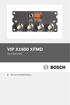 VIP X1600 XFMD Decodermodule nl Beknopte installatiehandleiding 2 nl VIP X1600 XFMD De instructies in deze beknopte handleiding hebben betrekking op de VIP X1600 XFMD decodermodule.! VOORZICHTIG! Lees
VIP X1600 XFMD Decodermodule nl Beknopte installatiehandleiding 2 nl VIP X1600 XFMD De instructies in deze beknopte handleiding hebben betrekking op de VIP X1600 XFMD decodermodule.! VOORZICHTIG! Lees
Archive Player Divar Series. Bedieningshandleiding
 Archive Player Divar Series nl Bedieningshandleiding Archive Player Inhoudsopgave nl 3 Inhoudsopgave 1 Inleiding 4 2 Bediening 5 2.1 Het programma starten 5 2.2 Inleiding tot het hoofdvenster 6 2.3 Knop
Archive Player Divar Series nl Bedieningshandleiding Archive Player Inhoudsopgave nl 3 Inhoudsopgave 1 Inleiding 4 2 Bediening 5 2.1 Het programma starten 5 2.2 Inleiding tot het hoofdvenster 6 2.3 Knop
Gebruikershandleiding. DEVIreg 550. Intelligente elektronische thermostaat. www.devi.com
 Gebruikershandleiding DEVIreg 550 Intelligente elektronische thermostaat www.devi.com Inhoudsopgave 1 Inleiding................. 4 1.1 Veiligheidsinstructies...... 6 2 Instellingen............... 7 2.1
Gebruikershandleiding DEVIreg 550 Intelligente elektronische thermostaat www.devi.com Inhoudsopgave 1 Inleiding................. 4 1.1 Veiligheidsinstructies...... 6 2 Instellingen............... 7 2.1
Gebruikershandleiding van de thermostaat
 NL Gebruikershandleiding van de thermostaat Eens uw thermostaat geïnstalleerd en verbonden is met de Box, kan u ontdekken hoe u hem moet programmeren en besturen vanuit uw Internet portaal. U kan op ieder
NL Gebruikershandleiding van de thermostaat Eens uw thermostaat geïnstalleerd en verbonden is met de Box, kan u ontdekken hoe u hem moet programmeren en besturen vanuit uw Internet portaal. U kan op ieder
Montesquieu Learning Centre
 AV-Faciliteiten in het Montesquieu Learning Centre (MLC) Inhoud Inleiding 3 AV-meubel toegankelijkheid 3 AV-meubel faciliteiten 3 AV-meubel software 3 AV-meubel bedieningspanelen 4 Zijpanelen 4 Zijpaneel
AV-Faciliteiten in het Montesquieu Learning Centre (MLC) Inhoud Inleiding 3 AV-meubel toegankelijkheid 3 AV-meubel faciliteiten 3 AV-meubel software 3 AV-meubel bedieningspanelen 4 Zijpanelen 4 Zijpaneel
Aan de slag. Deze snelgids is voor de ClickToPhone software versie 83 of hoger.
 Aan de slag Deze snelgids omschrijft hoe de ClickToPhone software moet worden geïnstalleerd, de Bluetooth hardware met de telefoon moet worden gekoppeld en hoe een gebruikersniveau moet worden gekozen.
Aan de slag Deze snelgids omschrijft hoe de ClickToPhone software moet worden geïnstalleerd, de Bluetooth hardware met de telefoon moet worden gekoppeld en hoe een gebruikersniveau moet worden gekozen.
I. Specificaties. II Toetsen en bediening
 I. Specificaties Afmetingen Gewicht Scherm Audioformaat Accu Play time Geheugen 77 52 11mm (W*H*D) 79g 1,3inch OLED-scherm MP3: bitrate 8Kbps-320Kbps WMA: bitrate 5Kbps-384Kbps FLAC:samplingrate 8KHz-48KHz,16bit
I. Specificaties Afmetingen Gewicht Scherm Audioformaat Accu Play time Geheugen 77 52 11mm (W*H*D) 79g 1,3inch OLED-scherm MP3: bitrate 8Kbps-320Kbps WMA: bitrate 5Kbps-384Kbps FLAC:samplingrate 8KHz-48KHz,16bit
Digitale Video. Gebruikershandleiding
 Digitale Video Gebruikershandleiding Nl 2 Inhoud Aan de slag Kennismaken met uw digitale video... 3 Het paneel gebruiken... 4 Aan-/uitzetten... 5 Modi... 6 Modusschakelaar... 7 Modus Movie Films opnemen...
Digitale Video Gebruikershandleiding Nl 2 Inhoud Aan de slag Kennismaken met uw digitale video... 3 Het paneel gebruiken... 4 Aan-/uitzetten... 5 Modi... 6 Modusschakelaar... 7 Modus Movie Films opnemen...
Gebruikershandleiding voor gegevensoverdracht van camera naar camera
 Canon Digitale Camera Gebruikershandleiding voor gegevensoverdracht van camera naar camera Inhoudsopgave Inleiding....................................... Beelden overbrengen via een draadloze verbinding.....
Canon Digitale Camera Gebruikershandleiding voor gegevensoverdracht van camera naar camera Inhoudsopgave Inleiding....................................... Beelden overbrengen via een draadloze verbinding.....
NL GEBRUIKS- HANDLEIDING. Mini-monitor ViP art. 6722W
 NL GEBRUIKS- HANDLEIDING Mini-monitor ViP art. 6722W Waarschuwingen Beoogd gebruik Dit product van Comelit is ontworpen en ontwikkeld om te worden gebruikt bij de realisatie van audio- en videocommunicatiesystemen
NL GEBRUIKS- HANDLEIDING Mini-monitor ViP art. 6722W Waarschuwingen Beoogd gebruik Dit product van Comelit is ontworpen en ontwikkeld om te worden gebruikt bij de realisatie van audio- en videocommunicatiesystemen
Nieuwe Functies. Versie 1.20
 Nieuwe Functies Versie 1.20 Functies die zijn toegevoegd of gewijzigd als gevolg van firmware-updates kunnen mogelijk niet langer overeenkomen met de beschrijvingen in de documentatie die is meegeleverd
Nieuwe Functies Versie 1.20 Functies die zijn toegevoegd of gewijzigd als gevolg van firmware-updates kunnen mogelijk niet langer overeenkomen met de beschrijvingen in de documentatie die is meegeleverd
